SUUNTO SPARTAN SPORT
Lataa PDF-tiedosto
TURVALLISUUS
TURVALLISUUS
Käytössä ovat seuraavat varomerkinnät:
VAROITUS:
- käytetään osoittamaan menettelyä tai tilannetta, joka voi aiheuttaa vakavan vamman tai kuoleman.
HUOMIO:
- käytetään osoittamaan menettelyä tai tilannetta, joka johtaa tuotteen vahingoittumiseen.
HUOMAUTUS:
- käytetään tärkeiden tietojen korostamiseen.
Varo-ohjeet:
VAROITUS:
ÄLÄ KÄYTÄ LAITESUKELLUKSEEN.
VAROITUS:
TUOTTEEMME OVAT ALAN STANDARDIEN MUKAISIA, MUTTA TUOTTEEN IHOKOSKETUS VOI AIHEUTTAA ALLERGISIA REAKTIOITA TAI IHON ÄRTYMISTÄ. JOS EDELLÄ MAINITTUJA HAITTOJA ILMENEE, LOPETA TUOTTEEN KÄYTTÖ HETI JA OTA YHTEYS LÄÄKÄRIIN.
HUOMIO:
ÄLÄ ALTISTA NOPEILLE LÄMPÖTILANVAIHTELUILLE.
HUOMIO:
ÄLÄ KÄSITTELE MILLÄÄN LIUOTTIMILLA.
HUOMIO:
ÄLÄ KÄSITTELE HYÖNTEISKARKOTTEELLA.
HUOMIO:
KÄSITELTÄVÄ ELEKTRONIIKKAROMUNA.
HUOMIO:
ÄLÄ KOLHI TAI PUDOTA LAITETTA.
ALOITTAMINEN
SuuntoLink
Lataa ja asenna SuuntoLink PC- tai Mac-tietokoneeseesi kellon ohjelmiston päivitystä varten.
Suosittelemme, että päivität kellon aina, kun uusi ohjelmistoversio tulee saataville. Jos päivitys on saatavilla, SuuntoLink ja Suunto-sovellus kehottavat sinua päivittämään laitteen.
Lisätietoja on osoitteessa www.suunto.com/SuuntoLink.
Kellon ohjelmiston päivittäminen:
- Liitä kello tietokoneeseen mukana toimitetulla USB-kaapelilla.
- Käynnistä SuuntoLink tarvittaessa.
- Napauta SuuntoLinkin päivityspainiketta.
Ohjelmistopäivitykset
Ohjelmistopäivitykset tuovat kelloosi uusia ominaisuuksia ja tärkeitä parannuksia. On suositeltavaa päivittää kello heti, kun päivitys julkaistaan.
Jos kelloon on saatavilla päivitys, saat siitä ilmoituksen SuuntoLinkin ja Suunto-sovelluksen kautta (kun kello on yhdistettynä).
Kellon ohjelmiston päivittäminen:
- Liitä kello tietokoneeseen mukana toimitetulla USB-kaapelilla.
- Käynnistä SuuntoLink tarvittaessa.
- Napauta SuuntoLinkin päivityspainiketta.
Suunto-sovellus
Suunto Movescount App -sovelluksen avulla voit syventää Suunto Spartan Ultra -käyttökokemustasi. Yhdistämällä kellon mobiilisovellukseen voit synkronoida harjoituksesi, vastaanottaa mobiili-ilmoituksia, mukauttaa kelloasi, saada harjoitteluanalyyseja ja paljon muuta.
VIHJE:
Voit lisätä kaikkiin Suunto-sovellukseen tallennettuihin harjoituksiin kuvia ja luoda harjoituskerroistasi Relive-elokuvia.
HUOMAUTUS:
Et voit yhdistää mitään laitetta, jos lentokonetila on päällä. Kytke lentokonetila pois päältä ennen laiteparin muodostamista.
Kellon yhdistäminen Suunto-sovellukseen:
- Varmista, että kellosi Bluetooth on käytössä. Siirry valikossa kohtaan Yhteydet » Hae laitetta ja ota toiminto käyttöön.
- Lataa ja asenna Suunto-mobiilisovellus yhteensopivaan mobiililaitteeseen iTunes App Storen tai Google Playn kautta sekä usean suositun sovelluskaupan kautta Kiinassa.
- Käynnistä Suunto-sovellus ja ota Bluetooth tarvittaessa käyttöön.
- Napauta sovellusnäytön vasemmassa yläkulmassa olevaa kellokuvaketta ja valitse sitten YHDISTÄ kellon yhdistämiseksi.
- Vahvista yhdistäminen syöttämällä kellossa näkyvä koodi sovellukseen.
HUOMAUTUS:
Jotkut ominaisuudet edellyttävät Internet-yhteyden muodostamista Wi-Fi- tai mobiiliverkon kautta. Yhteyden käytöstä voi aiheutua tiedonsiirtokuluja.
Kosketusnäyttö ja painikkeet
Suunto Spartan Ultrassa on kosketusnäyttö ja kolme painiketta, joilla pääset eri näyttöihin ja ominaisuuksiin.
Pyyhkäisy ja napautus
- selaa valikkoja ja näyttöjä pyyhkäisemällä ylös tai alas
- selaa näyttöjä taakse- ja eteenpäin pyyhkäisemällä oikealle ja vasemmalle
- selaa lisänäyttöjä ja -tietoja pyyhkäisemällä vasemmalle tai oikealle
- valitse kohta napauttamalla
- avaa lisätietoja napauttamalla näyttöä
- avaa tilannekohtainen valikko napauttamalla ja pitämällä näyttöä painettuna
- palaa muista näytöistä aikanäyttöön kaksoisnapauttamalla
Yläpainike
- painallus siirtää näkymissä ja valikoissa ylöspäin
Keskipainike
- painalluksella voit valita kohdan
- painalluksella voit vaihtaa näyttöjä
- pitkä painallus vie takaisin asetusvalikkoon
- pitkä painallus avaa tilannekohtaisen valikon
Alapainike
- painallus siirtää näkymissä ja valikoissa alaspäin
Harjoittelun tallennuksen aikana:
Yläpainike
- painallus keskeyttää tallennuksen tai jatkaa sitä
- pitkä painallus vaihtaa lajia
Keskipainike
- painallus vaihtaa näyttöä
- pitkä painallus avaa tilannekohtaisen valikon
Alapainike
- painallus merkitsee kierroksen
- pitkä painallus lukitsee tai avaa painikkeet
Kuvakkeet
Suunto Spartan Sport käyttää seuraavia kuvakkeita:
| Lentokonetila | |
| Korkeusero | |
| Nousu | |
| Takaisin; siirry taaksepäin valikossa | |
| Painikelukitus | |
| Kadenssi | |
| Kalibrointi (kompassi) | |
| Kalorit | |
| Nykyinen sijainti (navigointi) | |
| Lataus | |
| Lasku | |
| Matka | |
| Kesto | |
| EPOC | |
| Arvioitu VO2 | |
| harjoitus | |
| Epäonnistui | |
| Tasaisella | |
| GPS-tiedot saatu | |
| Kulkusuunta (navigointi) | |
| Syke | |
| Sykeanturin signaali saatu | |
| Sykevyön signaali saatu | |
| Saapuva puhelu | |
| Lokikirja | |
| Akku vähissä | |
| Viesti/ilmoitus | |
| Vastaamaton puhelu | |
| Navigointi | |
| Vauhti | |
| POD-signaali saatu | |
| Power POD -signaali saatu | |
| Huippuharjoitusvaikutus | |
| Palautumisaika | |
| Askelta | |
| Sekuntikello | |
| Vetonopeus (uinti) | |
| Onnistuneita | |
| SWOLF | |
| Synkronoidaan | |
| Asetukset | |
| Harjoittelu |
Asetusten muokkaaminen
Voit muokata kaikkia kellon asetuksia suoraan kellossa.
Asetusten säätäminen:
- Pyyhkäise alaspäin toistuvasti, kunnes näet asetuskuvakkeen, ja napauta kuvaketta.
![]()
- Selaa asetusvalikkoa pyyhkäisemällä ylös tai alas tai painamalla ylä- tai alapainikkeita.

- Valitse asetus napauttamalla asetuksen nimeä tai painamalla keskipainiketta asetuksen ollessa valittuna. Palaa valikkoon pyyhkäisemällä oikealle tai valitsemalla .
- Voit säätää asetusarvoa pyyhkäisemällä ylös tai alas tai painamalla ylä- tai alapainiketta.

- Voit muokata kaksiarvoisia (esim. päällä/pois) asetuksia napauttamalla asetusta tai painamalla keskipainiketta.

VIHJE:
Voit myös siirtyä yleisasetuksiin pitämällä näyttöä painettuna, kunnes sisältövalikko avautuu.

OMINAISUUDET
Aktiivisuuden seuranta
Kellosi tarkkailee yleistä aktiivisuuttasi päivän mittaan. Tämä on tärkeä ominaisuus niin arkikuntoilijoille kuin kilpatason urheilijoillekin.
Vaikka aktiivisuus tekee hyvää, ankara harjoittelu edellyttää kunnon palautumispäiviä ja aktiivisuuden rajoittamista.
Aktiivisuuslaskuri nollautuu automaattisesti aina keskiyöllä. Viikon lopulla (sunnuntai) kello antaa yhteenvedon aktiivisuudestasi näyttäen keskimääräisen aktiivisuutesi kyseisellä viikolla ja kunkin päivän kokonaisaktiivisuuden.
Voit tarkistaa päivittäisen kokonaisaskelmääräsi pyyhkäisemällä kellotaulunäytössä ylöspäin tai painamalla alapainiketta.
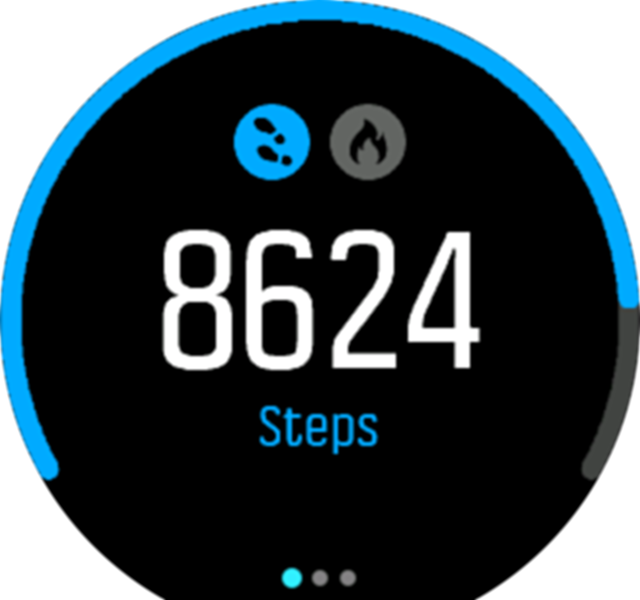
Kello laskee askeleesi kiihtyvyysmittarin avulla. Kumulatiivinen askelmäärä kertyy vuorokauden ympäri viikon jokaisena päivänä myös harjoittelun ja muiden aktiviteettien tallennuksen yhteydessä. Askeleita ei kuitenkaan lasketa tietyissä urheilulajeissa, kuten uinnissa ja pyöräilyssä.
Askelten lisäksi voit näyttöä napauttamalla tarkistaa päivittäisen kalorikulutusarvion.

Näytön keskellä oleva suuri numero ilmaisee päivän aikana toistaiseksi kulutettujen aktiivikalorien arvioidun määrän. Sen alapuolella näkyy kulutettujen kalorien kokonaismäärä. Kokonaiskalorimäärään sisältyvät sekä aktiivikalorit että perusaineenvaihdunta-arvosi (ks. alla).
Näyttöjen renkaat ilmaisevat, kuinka lähellä päivittäisiä aktiivisuustavoitteitasi olet: Näitä tavoitteita voidaan säätää omien mieltymysten mukaan (katso alla)
Voit myös tarkistaa askelmääräsi seitsemältä viime päivältä pyyhkäisemällä vasemmalle. Saat kalorienkulutuksen näkyviin pyyhkäisemällä vasemmalle tai painamalla keskipainiketta uudestaan.

Pyyhkäisemällä ylöspäin voit tarkastella aktiivisuuttasi seitsemältä viime päivältä numeroina käyrän sijaan.
Aktiivisuustavoitteet
Voit säätää päivittäisiä tavoitteitasi sekä askel- että kalorimäärän suhteen. Aktiivisuusnäytössä voit avata aktiivisuustavoitteen asetukset painamalla näyttöä pitkään tai pitämällä keskipainiketta painettuna.

Askeltavoitetta asettaessasi määrität kokonaisaskelmäärän koko päivälle.
Päivittäinen polttamasi kalorimäärä perustuu kahteen tekijään: Perusaineenvaihdunnan nopeuteen (BMR) ja fyysiseen aktiivisuuteen.

BMR on kalorimäärä, jonka kehosi kuluttaa lepotilassa. Nämä kalorit kuluvat kehosi lämpimänä pitämiseen ja perustoimintoihin, kuten silmien räpyttämiseen ja sydämen sykkimiseen. Luku perustuu henkilökohtaiseen profiiliisi, johon kuuluvia tietoja ovat mm. ikä ja sukupuoli.
Kun asetat kaloritavoitteen, määrität, kuinka paljon kaloreja haluat kuluttaa BMR-arvon lisäksi. Nämä ovat ns. aktiivikaloreita. Aktiviteettinäytön ympärillä oleva rengas etenee sen mukaan, kuinka paljon aktiivikaloreita kulutat päivän aikana tavoitteeseesi nähden.
Lentokonetila
Voit poistaa langattoman tiedonsiirron käytöstä ottamalla lentokonetilan käyttöön. Lentokonetila voidaan ottaa käyttöön tai poistaa käytöstä asetuksissa kohdassa .

HUOMAUTUS:
Jos haluat yhdistää jonkin lisävarusteen laitteeseesi, poista ensin lentokonetila käytöstä.
Korkeusmittari
Suunto Spartan Sport käyttää GPS:ää korkeuden mittaamiseen. Optimaalisissa signaalioloissa, kun GPS-sijainnin laskentaan tyypillisesti vaikuttavat virheet on eliminoitu, GPS-korkeuslukeman pitäisi vastata nousemaasi korkeutta melko tarkkaan.
GPS-korkeuslukeman tarkentamiseksi barometriseen korkeuslukemaan verrattavissa olevaksi tarvitset GPS-korkeuden lisäksi muita datalähteitä, kuten gyroskoopin tai Doppler-tutkan.
Koska
Jos tarvitset luotettavia korkeuslukemia, varmista, että GPS-tarkkuuden asetus tallennuksen aikana on .
Parhaallakaan tarkkuudella ei GPS-korkeutta tule kuitenkaan pitää ehdottoman luotettavana. Se on arvio todellisesta nousustasi ja sen tarkkuus riippuu ratkaisevasti ympäristöolosuhteista.
Autom. tauko
Automaattinen tauko keskeyttää harjoittelun tallentamisen, kun nopeutesi on alle 2 km/h (1,2 mailia/h). Tallennus jatkuu automaattisesti, kun nopeutesi on taas yli 3 km/h (1,9 mailia/h).
Voit myös kytkeä automaattisen tauon päälle tai pois kellossa kunkin urheilutilan asetuksista, ennen kuin alat tallentaa harjoitusta.
Jos automaattinen tauko on päällä tallennuksen aikana, esiin ponnahtava ikkuna ilmoittaa, kun tallennus on keskeytynyt automaattisesti.

Napauta yhteenvedon ponnahdusikkunaa saadaksesi näkyviin ja vaihtaaksesi nykyisen matkan, sykkeen, ajan ja akun lataustason välillä.

Voit antaa tallennuksen käynnistyä automaattisesti, kun lähdet taas liikkeelle, tai käynnistää sen ponnahdusikkunasta manuaalisesti painamalla yläpainiketta.
Taustavalo
Taustavalossa on kaksi tilaa: automaattinen ja kytkin. Automaattisessa tilassa taustavalo syttyy aina, kun näyttöä kosketetaan tai painiketta painetaan.
HUOMAUTUS:
Jos kello on ollut käyttämättä vähintään 60 sekuntia, taustavalon voi aktivoida vain painiketta painamalla.
Kytkintilassa taustavalo kytketään päälle kahdella sormella napauttamalla. Taustavalo palaa, kunnes napautat kahdella sormella uudelleen.
Taustavalo on oletusarvoisesti automaattisessa tilassa. Voit vaihtaa taustavalotilaa ja säätää taustavalon kirkkautta asetusten kohdassa » .
HUOMAUTUS:
Taustavalon kirkkaus vaikuttaa akun kestoon. Mitä kirkkaampi taustavalo, sitä nopeammin akku tyhjenee.
Valmiustilan taustavalo
Jos et käytä kelloa aktiivisesti koskettamalla näyttöä tai painamalla painikkeita, kello siirtyy minuutin kuluttua valmiustilaan. Näyttö on päällä, mutta heikossa valossa sitä voi olla vaikea lukea.
Luettavuutta heikossa valaistuksessa voi parantaa käyttämällä valmiustilan taustavaloa. Tämä on himmeämpi taustavalo, joka on päällä koko ajan.
Valmiustilan taustavalon voi kytkeä päälle tai pois päältä asetusten kohdassa » » .
Vaikka valmiustilan taustavalo on melko himmeä, se lyhentää akun kokonaiskestoa, koska se on jatkuvasti päällä.
Bluetooth-liitettävyys
käyttää Bluetooth-tekniikkaa tietojen lähettämiseen ja vastaanottamiseen mobiililaitteellasi, kun olet yhdistänyt kellon Suunto-sovellukseen. Samalla tekniikalla yhdistetään PODit ja anturit.
Jos et kuitenkaan halua, että Bluetooth-skannerit näkevät kellosi, voit aktivoida löytöasetuksen tai poistaa sen käytöstä asetuksissa kohdasta (liitettävyys) » (löytö).

Bluetooth voidaan myös sammuttaa kokonaan aktivoimalla lentokonetila, katso
Näppäin- ja näyttölukko
Painikkeet voidaan lukita harjoituksen tallennuksen aikana painamalla oikeata alapainiketta pitkään. Kun painikkeet on lukittu, mitään painikkeiden käyttöä vaativaa toimintoa ei voida suorittaa (kierrosten luonti, harjoituksen keskeyttäminen/lopettaminen jne.), mutta näyttönäkymiä voidaan selata ja taustavalo voidaan kytkeä päälle mitä tahansa painiketta painamalla, jos taustavalo on automaattitilassa.
Voit avata lukituksen pitämällä oikeata alapainiketta painettuna.
Mikäli harjoittelun tallennus ei ole käynnissä, näyttö lukittuu ja himmenee minuutin joutilaanaolon jälkeen. Voit aktivoida näytön painamalla mitä tahansa painiketta.
Näyttö siirtyy lepotilaan (tyhjä näyttö) tietyn joutilaanaoloajan kuluttua. Näyttö aktivoituu liikkeestä.
Kompassi
Voit siirtyä kompassiin aloitusnäytön kohdassa » .
Kompassinäyttö sisältää seuraavat tiedot:
- Magneettista pohjoista kohti osoittava nuoli
- Kulkusuunta ilmansuuntana
- Kulkusuunta asteissa
- Kellonaika (paikallista aikaa) tai akun varaustaso; vaihda näkymiä napauttamalla näyttöä

Voit poistua kompassista pyyhkäisemällä oikealle tai pitämällä keskipainiketta painettuna.
Kompassinäytössä voit avata pikavalintaluettelon pyyhkäisemällä näytön alaosasta ylöspäin tai painamalla alapainiketta. Pikavalinnoilla pääset nopeasti navigointitoimintoihin, esimerkiksi tarkistamaan senhetkisen sijainnin koordinaatit tai valitsemaan navigoitavan reitin.

Voit poistua pikavalintaluettelosta pyyhkäisemällä alaspäin tai painamalla yläpainiketta.
Kompassin kalibroiminen
Jos kompassia ei ole kalibroitu, sinua kehotetaan kalibroimaan kompassi, kun siirryt kompassinäytölle.
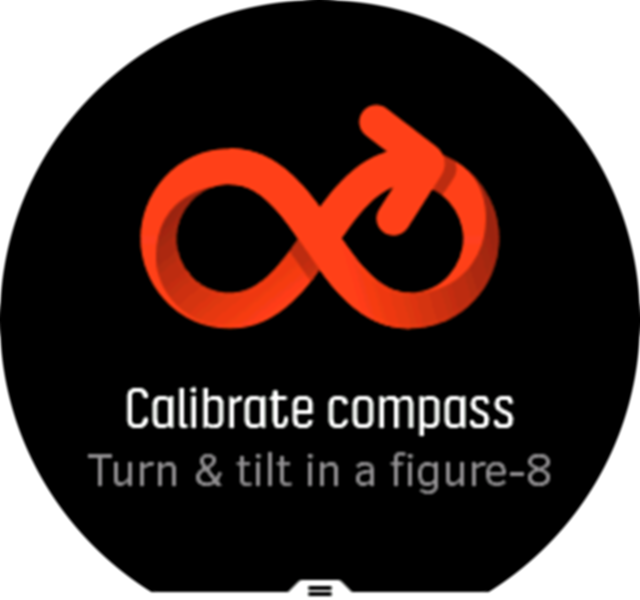
Jos haluat kalibroida kompassin uudelleen, käynnistä kalibrointi asetusten kohdassa » .
Erannon asettaminen
Voit varmistaa kompassilukemien tarkkuuden määrittämällä kompassiin erannonkorjauksen.
Kartoissa pohjoinen tarkoittaa aina todellista pohjoissuuntaa. Kompassit osoittavat kuitenkin aina magneettiseen pohjoiseen eli maapallon yläpuoliseen pisteeseen, johon maapallon magneettikentät kulkevat. Koska magneettinen pohjoinen ja todellinen pohjoinen eivät sijaitse samassa pisteessä, niiden välinen ero eli eranto on korjattava määrittämällä kompassiin erannonkorjaus. Eranto on magneettisen pohjoisen ja todellisen pohjoisen välinen kulma.
Eranto on painettu useimpiin karttoihin. Magneettisen pohjoisen sijainti vaihtelee vuosittain, joten tarkimmat ja ajantasaisimmat erantotiedot kannattaa tarkistaa Internetistä (esimerkiksi osoitteesta www.magnetic-declination.com).
Huomaa kuitenkin, että suunnistuskartat on piirretty suhteessa magneettiseen pohjoiseen. Jos käytät suunnistuskarttoja, poista erannonkorjaus käytöstä asettamalla sen arvoksi 0 astetta.
Erannonkorjaus voidaan asettaa asetuksissa kohdassa » .
Laitetiedot
Voit tarkistaa kellosi ohjelmisto- ja laitteistotiedot asetuksista kohdasta » .
Näytön väriteema
Voit parantaa kellosi näytön luettavuutta harjoituksen tai navigoinnin aikana vaihtamalla vaaleaan tai tummaan väriteemaan.
Kun valitset vaalean värityksen, näytön tausta on vaalea ja numerot tummat.
Kun valitset tumman värityksen, värit ovat toisinpäin; tausta on tumma ja numerot vaaleat.
Näytön värivalinta on yleisasetus, jota voit muuttaa kellosi jokaisessa urheilutilassa.
Väriteeman vaihtaminen urheilutilan asetuksissa:
- Siirry mihin tahansa urheilutilaan ja avaa urheilutilan asetukset pyyhkäisemällä ylöspäin tai painamalla alapainiketta.
- Vieritä alaspäin kohtaan Teema ja paina keskipainiketta.
- Vaihda - ja -asetuksen välillä pyyhkäisemällä ylöspäin tai alaspäin tai painamalla ylä- ja alapainikkeita ja hyväksy valinta keskipainikkeella.
- Poistu urheilutilavalinnoista vierittämällä takaisin ylöspäin ja käynnistä urheilutila (tai poistu siitä).
Älä häiritse -tila
Älä häiritse -tila on asetus, joka mykistää kaikki äänet ja värinät ja himmentää näytön. Näin ollen se on erittäin hyödyllinen asetus, jos käytät kelloa esim. teatterissa tai jossain muussa ympäristössä, jossa haluat kellon toimivan tavalliseen tapaan, mutta hiljaisesti.
Älä häiritse -tilan kytkeminen päälle tai pois:
- Avaa pikavalintavalikko kellotaulusta painamalla keskipainiketta pitkään.
- Vieritä alas Älä häiritse -tilaan pyyhkäisemällä ylöspäin tai painamalla alapainiketta.
- Vahvista valintasi napauttamalla näyttöä tai painamalla keskipainiketta.

Jos olet asettanut herätyksen, se soi normaaliin tapaan ja poistaa Älä häiritse -tilan käytöstä, ellet paina torkkuviivettä.
Fiilis
Jos harjoittelet säännöllisesti, harjoitusten jälkeisen olon seuranta on tärkeä yleiskuntosi ilmaisin. Valmentaja tai personal trainer voi myös seurata edistymistäsi tuntemuskäyriesi avulla.
Fiiliksiä on viisi, joista voi valita sopivan:
- Huono
- Keskiarvo
- Hyvä
- Erittäin hyvä
- Erinomainen
Näiden vaihtoehtojen tarkka merkitys on sinun (ja valmentajasi) päätettävissä. Tärkeää on se, että käytät niitä johdonmukaisesti.
Voit tallentaa kelloon jokaisen harjoituksen fiiliksen vastaamalla heti tallennuksen lopettamisen jälkeen kysymykseen "". Kysymys

Voit ohittaa kysymyksen painamalla keskipainiketta.
Paluunavigointi
Jos käytät GPS:ää harjoituksen tallentamiseen, Suunto Spartan tallentaa automaattisesti harjoituksen aloituspisteen. Reitti takaisin -toiminnon avulla kellosi ohjaa sinut suoraan takaisin aloituspisteeseesi.
Reitti takaisin -toiminnon käynnistäminen:
- Aloita harjoitus GPS:llä.
- Pyyhkäise vasemmalle tai paina keskipainiketta siirtyäksesi navigointinäyttöön.
- Avaa pikavalintavalikko pyyhkäisemällä ylöspäin tai painamalla alapainiketta.
-
Vieritä Reitti takaisin -toiminnon kohdalle ja valitse napauttamalla näyttöä tai painamalla keskipainiketta.

Navigointiopas näkyy valitun urheilutilan viimeisenä näyttönä.

Katso lisätietoja nykyisestä sijainnistasi:
- Siirry Reitti takaisin -näytöltä pikavalintavalikkoon pyyhkäisemällä ylöspäin tai painamalla alapainiketta.
-
Valitse Details .

-
Selaa luetteloa vierittämällä ylöspäin tai painamalla alapainiketta.

Poistu yksityiskohtaisista tiedoista pyyhkäisemällä oikealle tai painamalla keskipainiketta.
FusedSpeed
FusedSpeed
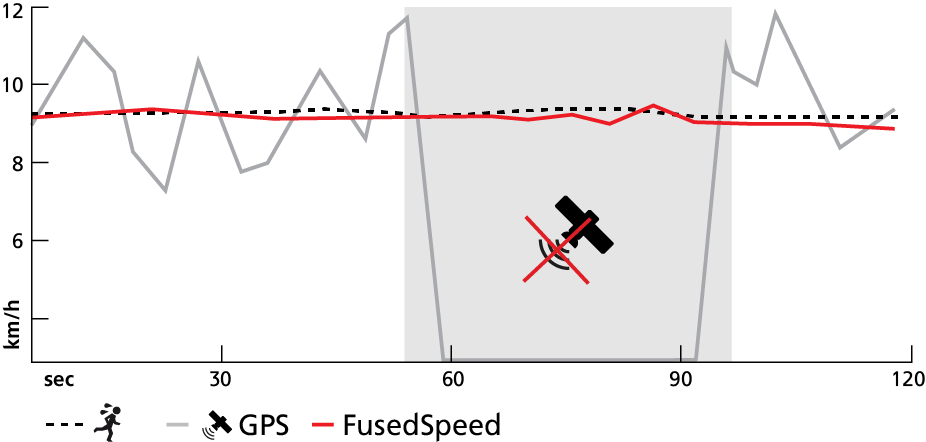
FusedSpeed-menetelmästä on eniten hyötyä, jos haluat nopeuslukeman reagoivan nopeasti muutoksiin harjoitusnopeudessa (esimerkiksi epätasaisessa maastossa juostessa tai intervalliharjoittelun aikana). Jos esimerkiksi GPS-signaali häviää tilapäisesti,
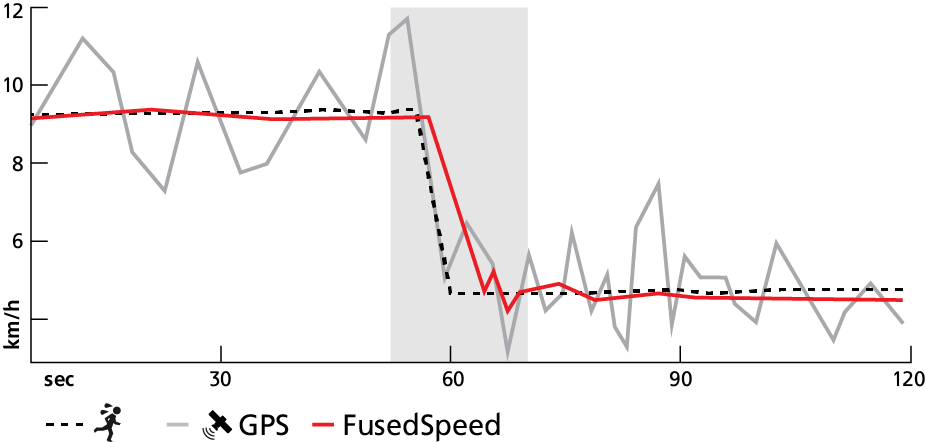
VIHJE:
Saadaksesi FusedSpeedin avulla mahdollisimman tarkat lukemat, vilkaise kelloa vain nopeasti tarvittaessa. Mittaustarkkuus heikkenee, jos pidät kelloa edessäsi, kun et ole liikkeessä.
FusedSpeed on automaattisesti käytössä juoksun ja vastaavien aktiviteettien, kuten suunnistuksen, salibandyn ja jalkapallon, aikana.
GLONASS
GLONASS (globaali navigointisatelliittijärjestelmä) on vaihtoehtoinen paikannusjärjestelmä GPS:lle. Kun GLONASS on käytössä, kellosi voi tietyissä olosuhteissa tallentaa tarkempia seurantatietoja. GLONASS voi parantaa seurantatarkkuutta erityisesti kaupunkialueilla, joissa on korkeita rakennuksia, . Muilla alueilla on usein parempi olla ottamatta GLONASSia käyttöön. Kun GLONASS on käytössä, kellosi kuluttaa enemmän akun kestoaikaa.
GLONASSin käyttöönotto / käytöstä poistaminen:
- Valitse urheilutila, joka käyttää GPS:ää.
- Avaa asetusvalikko ja vieritä alaspäin GLONASS-kohtaan.
- Keskipainikkeella voit ottaa asetuksen käyttöön tai poistaa sen käytöstä.
HUOMAUTUS:
GLONASS-asetus on yleisasetus. Kun otat sen käyttöön, GLONASS on aktivoitu kaikissa GPS:ää käyttävissä urheilutiloissa.
GPS-tarkkuus ja virransäästötila
GPS-paikannustiheys määrittää seurantatarkkuuden: mitä lyhyempi paikannusten väli, sitä parempi seurantatarkkuus on. Kukin GPS-paikannus tallennetaan lokiin harjoittelun aikana.
GPS-paikannustiheys vaikuttaa myös akun kestoon. GPS-tarkkuuden vähentäminen pidentää kellon akun kestoa.
GPS-tarkkuusvaihtoehdot ovat:
- Paras : : ~ 1 s paikannustiheys täysteholla
- yli keskitason : ~ 1 s paikannustiheys säästöteholla
- OK: : ~ 60 s paikannustiheys täysteholla
Kun asetus on , kello käyttää GPS:ää koko ajan täysteholla. Täystehotilassa GPS pystyy suodattamaan häiriöt ja saamaan parhaan paikannuksen. Näin seurantatarkkuus on paras, mutta akku tyhjenee myös nopeimmin.
-asetus tekee yhä GPS-paikannuksen joka sekunti, mutta tarkkuus vähenee, koska GPS ei ole koko ajan täystehotilassa. Paikannusten välillä GPS siirtyy hetkeksi virransäästötilaan, kuten alla olevasta kaaviosta käy ilmi.

Tämä pidentää akun kestoa, mutta GPS:llä on vähemmän aikaa hyvän paikannuksen löytämiseen ja häiriöiden suodatukseen. Seuranta ei siten ole yhtä tarkkaa, kuin jos asetuksena on .
OK-asetus vähentää GPS-paikannustiheyden yhteen kertaan minuutissa. Tämä lisää merkittävästi akun kestoa, mutta seuranta ei ole yhtä tarkkaa.

Aina kun navigoit reitin mukaan tai kiinnostavaan kohteeseen, GPS-tarkkuudeksi asetetaan automaattisesti Paras.
Sykeanturi
Voit saada tarkkaa tietoa harjoittelusi tehosta yhdistämällä -kellosi -yhteensopivaan sykeanturiin, kuten Suunto Smart Sensoriin.
Suunnon Smart Sensor -anturissa on lisäominaisuutena myös sykemuisti. Anturin muistitoiminto puskuroi tiedot, mikäli yhteys kelloon keskeytyy esimerkiksi uinnin aikana (tiedonvälitys ei toimi veden alla).
Tämä tarkoittaa, ettei sinun tarvitse pitää kelloa mukanasi tallennuksen aloittamisen jälkeen. Lisätietoja löytyy Suunto Smart Sensor -käyttöohjeesta.
Ilman sykevyötä
Katso lisätietoja Suunto Smart Sensorin tai muun Bluetooth Smart -yhteensopivan sykevyön käyttöohjeesta.
sisältää ohjeet sykeanturin ja kellon yhdistämiseen.
Intensiteettialueet
Tehoalueiden käyttö harjoittelussa auttaa ohjaamaan kuntosi kehittymistä. Kukin tehoalue rasittaa kehoasi eri tavoin ja vaikuttaa siten fyysiseen kuntoosi eri tavalla. Alueita on viisi, ja ne on numeroitu 1:stä (matalin) 5:een (korkein) ja määritelty prosenteiksi maksimisykkeestä (max HR), -vauhdista tai -tehosta.
Harjoittelussa on tärkeää pitää teho mielessä ja ymmärtää, miltä kunkin tehotason pitäisi tuntua. Äläkä unohda, että harjoittelusuunnitelmastasi riippumatta sinun pitää aina verrytellä ennen harjoittelua.
-kellon viisi harjoitustehoaluetta ovat:
Alue 1: Helppo
Alueella 1 harjoittelu on kehollesi suhteellisen kevyttä. Kuntoilun kannalta näin matalaa tehoa käytetään pääasiassa palauttavassa harjoittelussa ja peruskunnon parantamisessa, kun ollaan aloittamassa liikuntaharrastusta tai jatkamassa sitä pitkän tauon jälkeen. Jokapäiväinen liikunta – kävely, portaiden nouseminen, töihin pyöräily yms. – tapahtuu yleensä tällä teholla.
Alue 2: Kohtalainen
Alueella 2 harjoittelu parantaa tehokkaasti peruskuntoa. Tällaisella teholla harjoittelu tuntuu helpolta, mutta pitkäkestoisella harjoittelulla voidaan saada huomattavia harjoitusvaikutuksia. Enin osa kardiovaskulaarisesta kuntoilusta pitäisi suorittaa tällä alueella. Peruskunnon parantaminen luo perustan muulle harjoittelulle ja valmistelee elimistösi energisempään liikuntaan. Pitkäkestoinen harjoittelu tällä alueella kuluttaa paljon energiaa, etenkin kehoon varastoituneesta rasvasta.
Alue 3: Kova
Alueella 3 harjoittelu alkaa olla varsin tarmokasta ja tuntuu aika rankalta. Se parantaa kykyäsi liikkua nopeasti ja taloudellisesti. Tällä alueella elimistöön alkaa syntyä maitohappoa, mutta keho pystyy vielä huuhtelemaan sen kokonaan pois. Sinun pitäisi harjoitella tällä alueella enintään pari kertaa viikossa, sillä se rasittaa kehoa paljon.
Alue 4: Erittäin kova
Alueella 4 harjoittelu valmistelee elimistöäsi kilpailusuorituksiin ja koviin nopeuksiin. Tällä alueella voidaan harjoitella joko tasaisella nopeudella tai intervalleina (lyhempien harjoitteluvaiheiden ja toisinaan pidettävien taukojen yhdistelminä). Kovatehoinen harjoittelu kehittää kuntoa nopeasti ja tehokkaasti, mutta liian usein ja liian kovaa tehtynä se voi johtaa liikaharjoitteluun, mikä saattaa vaatia pitkää taukoa harjoittelusta.
Alue 5: Maksimi
Kun harjoittelun aikainen syke saavuttaa alueen 5, harjoittelu tuntuu äärimmäisen kovalta. Elimistöön muodostuu maitohappoa paljon nopeammin kuin sitä voidaan poistaa, ja enintään muutaman minuutin kuluttua on pysähdyttävä. Urheilijat sisällyttävät harjoitteluohjelmaansa tällaisia äärimmäisen intensiivisiä rupeamia hyvin hallitulla tavalla eivätkä kuntoilijat tarvitse niitä lainkaan.
Sykealueet
Sykealueet ovat prosenttialueita, jotka määritellään enimmäissykkeesi (max HR) perusteella.
Oletusarvoisesti enimmäissyke lasketaan vakioyhtälöllä: 220 – ikäsi. Jos tunnet tarkalleen enimmäissykkeesi, sinun pitää säätää oletusarvoa vastaavasti.
-kellossa on oletusarvoiset ja lajikohtaiset sykealueet. Oletusalueita voidaan käyttää kaikkiin lajeihin, mutta edistyneempään harjoitteluun voit käyttää erillisiä sykealueita juoksuun ja pyöräilyyn.
Aseta enimmäissyke
Aseta enimmäissyke asetusten kohdasta Training (Harjoittelu) » Intensity zones (Tehoalueet) » Default zones (Oletusalueet)
- Napauta max HR (suurin arvo, bpm) tai paina keskipainiketta.
- Valitse uusi enimmäissyke pyyhkäisemällä ylös tai alas taipainamalla oikeaa ylä- tai alapainiketta.

- Napauta valintaa tai paina keskipainiketta.
- Voit poistua sykealuenäkymästä pyyhkäisemällä oikealle tai pitämällä keskipainiketta painettuna.
HUOMAUTUS:
Voit myös asettaa enimmäissykkeen asetuksista kohdasta (yleiset) » (henkilökohtaiset) »
Aseta oletussykealueet
Aseta oletussykealueet asetusten kohdasta Training (Harjoittelu) » Intensity zones (Tehoalueet) » Default zones (Oletusalueet)
- Vieritä ylös tai alas ja napauta tai paina keskipainiketta, kun muutettavaksi haluamasi sykealue näkyy korostettuna.
- Valitse uusi sykealue pyyhkäisemällä ylös tai alas tai painamalla oikeaa ylä- tai alapainiketta.

- Napauta valintaa tai paina keskipainiketta.
-
Voit poistua sykealuenäkymästä pyyhkäisemällä oikealle tai pitämällä keskipainiketta painettuna.
HUOMAUTUS:Jos valitset sykealuenäkymässä (palauta), sykealueet palautuvat oletusarvoihin.
Aseta lajikohtaiset sykealueet
Aseta lajikohtaiset sykealueet asetusten kohdasta Training (Harjoittelu) » Intensity zones (Tehoalueet) » Default zones (Oletusalueet)
- Napauta lajia (juoksu tai pyöräily), jota haluat muokata, tai paina keskipainiketta, kun laji näkyy korostettuna.
- Kytke sykealueet käyttöön tai pois käytöstä keskipainikkeella.
- Vieritä ylös tai alas ja napauta tai paina keskipainiketta, kun muutettavaksi haluamasi sykealue näkyy korostettuna.
- Valitse uusi sykealue pyyhkäisemällä ylös tai alas tai painamalla oikeaa ylä- tai alapainiketta.
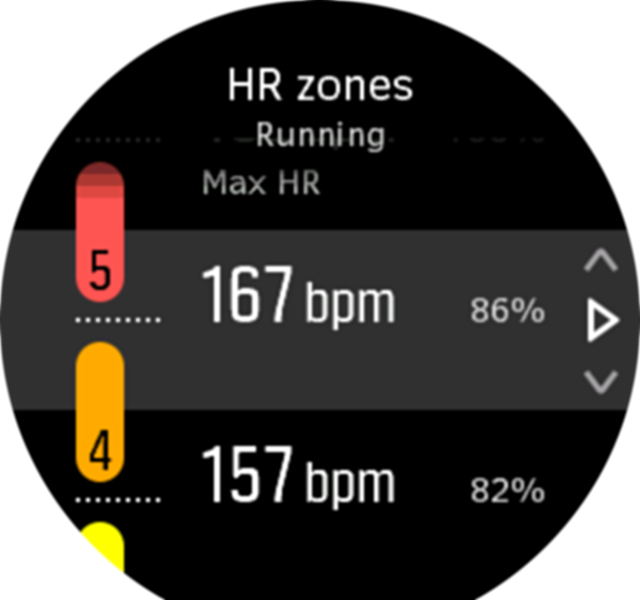
- Napauta valintaa tai paina keskipainiketta.
- Voit poistua sykealuenäkymästä pyyhkäisemällä oikealle tai pitämällä keskipainiketta painettuna.
Sykealueiden käyttö harjoittelussa
Kun tallennat harjoituksen (katso ) ja olet valinnut sykkeen intensiteettitavoitteeksi ( katso Tavoitteiden käyttäminen harjoittelussa, urheilutilanäytön ulkoreunassa näkyy viiteen osaan jaettu sykealuemittari (kaikissa sykettä tukevissa urheilutiloissa). Mittari osoittaa harjoittelusi kulloisenkin sykealueen valaisemalla sitä vastaavan osan. Mittarin pieni nuoli osoittaa, missä kohdassa aluetta olet.

Kellosi ilmoittaa sinulle, kun pääset valitsemallesi tavoitealueelle. Harjoituksen aikana kello kehottaa sinua joko kiristämään tai hidastamaan tahtia, jos sykkeesi ei ole valitulla tavoitealueella.

Lisäksi urheilutilan oletusnäytössä on sykealueille oma näyttönsä. Aluenäyttö osoittaa keskikentässä kulloisenkin sykealueesi, kauanko olet ollut sillä alueella ja miten kaukana sykkeesi (lyönteinä minuutissa) on seuraavasta ylemmästä tai alemmasta alueesta. Palkin taustaväri osoittaa myös, millä sykealueella harjoittelet.

Harjoittelun yhteenveto antaa erittelyn siitä, kuinka pitkään harjoittelit kullakin alueella.
Vauhtialueet
Vauhtialueet toimivat aivan kuten sykealueetkin, mutta harjoittelun teho perustuu vauhtiin sykkeen sijaan. Vauhtialueet näytetään joko metri- tai brittijärjestelmän mukaisina arvoina asetustesi mukaan.
-kellossa on käytettävissä viisi oletusvauhtialuetta, ja lisäksi voit määritellä omasi.
Vauhtialueet ovat käytettävissä juoksussa.
Aseta vauhtialueet
Aseta lajikohtaiset sykealueet asetusten kohdasta Training (Harjoittelu) » Intensity zones (Tehoalueet) » Default zones (Oletusalueet)
- Napauta -kohtaa tai paina keskipainiketta.
- Voit valita vauhtialueet pyyhkäisemällä tai painamalla alapainiketta.
- Pyyhkäise ylös/alas tai paina ylä- tai alapainiketta ja paina sitten keskipainiketta, kun korostettuna on vauhtialue, jota haluat muuttaa.
-
Valitse uusi vauhtialue pyyhkäisemällä ylös tai alas tai painamalla oikeaa ylä- tai alapainiketta.

-
Valitse uusi vauhtialuearvo painamalla keskipainiketta.
- Poistu vauhtialuenäkymästä pyyhkäisemällä oikealle tai painamalla keskipainiketta pitkään.
Vauhtialueiden käyttö harjoittelussa
Kun tallennat harjoituksen (katso ) ja olet valinnut vauhdin intensiteettitavoitteeksi (katso Tavoitteiden käyttäminen harjoittelussa), näkyviin tulee viiteen osaan jaettu vauhtialuemittari. Nämä viisi osaa näkyvät urheilutilanäytön ulkoreunassa. Mittari osoittaa intensiteettitavoitteeksi valitsemasi vauhtialueen ja valaisee vastaavan osan. Mittarin pieni nuoli osoittaa, missä kohdassa aluetta olet.

Kellosi ilmoittaa sinulle, kun pääset valitsemallesi tavoitealueelle. Harjoituksen aikana kello kehottaa sinua joko kiristämään tai hidastamaan tahtia, jos vauhtisi ei ole valitulla tavoitealueella.

Lisäksi urheilutilan oletusnäytössä on vauhtialueille oma näyttönsä. Aluenäyttö osoittaa keskikentässä kulloisenkin vauhtialueesi, kauanko olet ollut sillä alueella ja miten kaukana vauhtisi on seuraavasta ylemmästä tai alemmasta alueesta. Keskipalkkiin tulee myös valo, mikä osoittaa, että harjoittelet oikealla alueella.

Harjoittelun yhteenveto antaa erittelyn siitä, kuinka pitkään harjoittelit kullakin alueella.
Tehoalueet
Tehomittari mittaa tietyn aktiviteetin suorittamiseen tarvittavan fyysisen ponnistuksen määrää. Ponnistus mitataan watteina. Tehomittarin pääasiallinen etu on sen tarkkuudessa. Tehomittari paljastaa tarkalleen, miten kovaa ponnistelet ja paljonko tehoa tuotat. Wattimääriä analysoimalla on myös helppo nähdä edistyminen.
Tehoalueet voivat auttaa sinua harjoittelemaan oikealla teholla.
-kellossa on viisi valmista tehoaluetta ja lisäksi voit määrittää omasi.
Tehoalueet ovat käytettävissä kaikissa pyöräilyn, sisäpyöräilyn ja maastopyöräilyn oletusurheilutiloissa. Juoksussa ja polkujuoksussa on käytettävä erityisiä "Teho"-urheilutiloja, jotta tehoalueet ovat käytettävissä. Jos käytät itse määrittämiäsi urheilutiloja, varmista, että tilasi käyttää Power POD -anturia, jotta saat myös tehoalueet käyttöösi.
Aseta lajikohtaiset tehoalueet
Aseta lajikohtaiset sykealueet asetusten kohdasta Training (Harjoittelu) » Intensity zones (Tehoalueet) » Default zones (Oletusalueet)
- Napauta lajia (juoksu tai pyöräily), jota haluat muokata, tai paina keskipainiketta, kun laji näkyy korostettuna.
- Voit valita tehoalueet pyyhkäisemällä ylös tai painamalla alapainiketta.
- Pyyhkäise ylös/alas tai paina ylä- tai alapainiketta ja valitse muokattavaksi haluamasi tehoalue.
-
Valitse uusi tehoalue pyyhkäisemällä ylös tai alas tai painamalla ylä- tai alapainiketta.
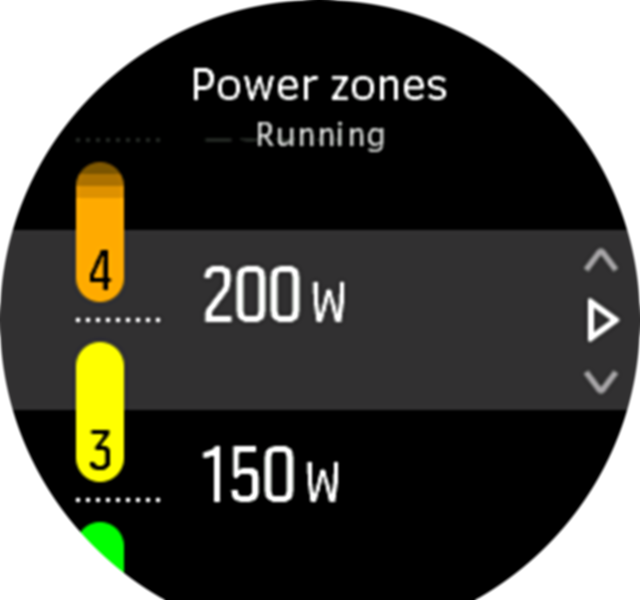
-
Valitse uusi tehoarvo painamalla keskipainiketta.
- Poistu tehoaluenäkymästä pyyhkäisemällä oikealle tai painamalla keskipainiketta pitkään.
Tehoalueiden käyttö harjoittelussa
Tarvitset kelloon yhdistetyn tehoanturin, jotta voit käyttää harjoittelussa tehoalueita, katso PODien ja anturien yhdistäminen.
Kun tallennat harjoituksen (katso ) ja olet valinnut tehon intensiteettitavoitteeksi (katso Tavoitteiden käyttäminen harjoittelussa), näkyviin tulee viiteen osaan jaettu tehoaluemittari. Nämä viisi osaa näkyvät urheilutilanäytön ulkoreunassa. Mittari osoittaa intensiteettitavoitteeksi valitsemasi tehoalueen ja valaisee vastaavan osan. Mittarin pieni nuoli osoittaa, missä kohdassa aluetta olet.

Kellosi ilmoittaa sinulle, kun pääset valitsemallesi tavoitealueelle. Harjoituksen aikana kello kehottaa sinua joko kiristämään tai hidastamaan tahtia, jos teho ei ole valitulla tavoitealueella.

Lisäksi urheilutilan oletusnäytössä on tehoalueille oma näyttönsä. Aluenäyttö osoittaa keskikentässä kulloisenkin tehoalueesi, kauanko olet ollut sillä alueella ja miten kaukana tehosi on seuraavasta ylemmästä tai alemmasta alueesta. Keskipalkkiin tulee myös valo, mikä osoittaa, että harjoittelet oikealla alueella.

Harjoittelun yhteenveto antaa erittelyn siitä, kuinka pitkään harjoittelit kullakin alueella.
Intervalliharjoittelu
Intervalliharjoitukset ovat yleinen harjoittelumuoto, jossa tehdään toistuvia sarjoja suurella ja pienellä teholla. -kellossa voit määrittää oman intervalliharjoituksesi jokaiselle urheilutilalle.
Kun määrität intervalleja, sinun on asetettava neljä tekijää:
- On/off-kytkin, jolla käynnistät intervalliharjoituksen. Kun kytket sen päälle, näytöllä näkyvä intervalliharjoitus lisätään urheilutilaasi.
- tavoitteenasi olevien intervalli- ja palautumisjaksojen lukumäärä.
- Intervalli: kovatehoisen intervallin pituus matkan tai keston perusteella.
- Palautuminen: intervallien välisten palautumisjaksojen pituus matkan tai keston perusteella.
Muista, että jos käytät matkaa intervallien mittana, sinun on oltava urheilutilassa, joka mittaa matkaa. Mittaus voi perustua GPS:ään tai esim. Foot tai Bike PODiin.
HUOMAUTUS:
Jos käytät intervalleja, et voi aktivoida navigointia.
Harjoittelu intervallien avulla:
- Ennen kuin aloitat harjoituksen tallennuksen, avaa urheilutilan asetukset pyyhkäisemällä ylöspäin tai painamalla alapainiketta.
- Vieritä alaspäin kohtaan ja napauta asetusta tai paina keskipainiketta.
-
Ota intervallit käyttöön ja säädä asetuksia yllä kuvatulla tavalla.

-
Vieritä takaisin ylös alkunäyttöön ja aloita harjoituksesi normaaliin tapaan.
-
Pyyhkäise vasemmalle tai paina keskipainiketta, kunnes pääset intervallinäyttöön ja paina yläpainiketta, kun olet valmis aloittamaan intervalliharjoituksesi.

-
Jos haluat keskeyttää intervalliharjoituksen ennen kaikkien toistojen suorittamista, avaa urheilutila-asetukset pitämällä keskipainiketta painettuna ja poista käytöstä.
HUOMAUTUS:
Kun olet intervallinäytössä, painikkeet toimivat normaalisti; esimerkiksi yläpainiketta painamalla voit keskeyttää harjoituksen tallentamisen, myös muun kuin intervalliharjoituksen.
Kun olet lopettanut harjoituksen tallentamisen, intervalliharjoitus kytketään automaattisesti pois päältä kyseisessä urheilutilassa. Muut asetukset kuitenkin säilyvät, jolloin voit helposti aloittaa saman harjoituksen, kun seuraavan kerran käytät kyseistä urheilutilaa.
Kieli ja mittajärjestelmä
Voit vaihtaa kellon kieltä ja mittajärjestelmää asetuksissa kohdassa » .
Lokikirja
Voit avata lokikirjan aloitusnäytöltä tai pyyhkäisemällä oikealle harjoitustietonäytöllä.
![]()
Napauta tarvittavaa lokikirjan kohtaa ja selaa lokia pyyhkäisemällä ylös tai alas tai painamalla oikeaa ylä- tai alapainiketta.
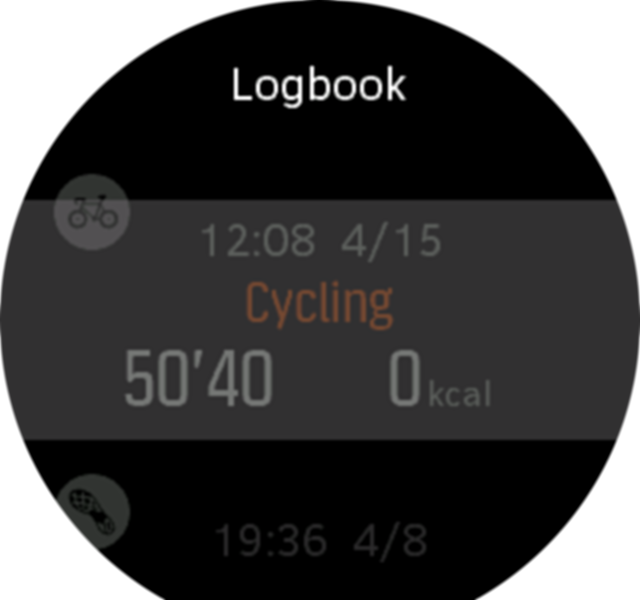
HUOMAUTUS:
Lokikuvake pysyy harmaana, kunnes harjoitus on synkronoitu Suunto-sovellukseen.
Voit poistua lokista pyyhkäisemällä oikealle tai pitämällä keskipainiketta painettuna. Voit myös palata kellotauluun kaksoisnapauttamalla näyttöä.
Kuunvaiheet
Auringonnousu- ja -laskuaikojen lisäksi kellosi voi seurata kuunvaiheita. Kuunvaihe perustuu kelloon asetettuun päivämäärään.
Kuunvaihe on nähtävissä ulkoilutyylisessä kellotaulussa. Vaihda alariviä napauttamalla näyttöä, kunnes näet kuukuvakkeen ja prosenttimäärän.

Vaiheet näkyvät kuvakkeena ja prosenttimääränä seuraavasti:
![]()
Ilmoitukset
Jos olet yhdistänyt kellosi Suunto-sovellukseen, voit vastaanottaa ilmoituksia esimerkiksi saapuvista puheluista ja tekstiviesteistä suoraan kelloosi.
Ilmoitukset otetaan oletusarvoisesti käyttöön, kun kello yhdistetään sovellukseen. Voit kytkeä ilmoitukset pois päältä Ilmoitukset-kohdassa.
Kun ilmoitus saapuu, kellotauluun ilmestyy ponnahdusviesti.
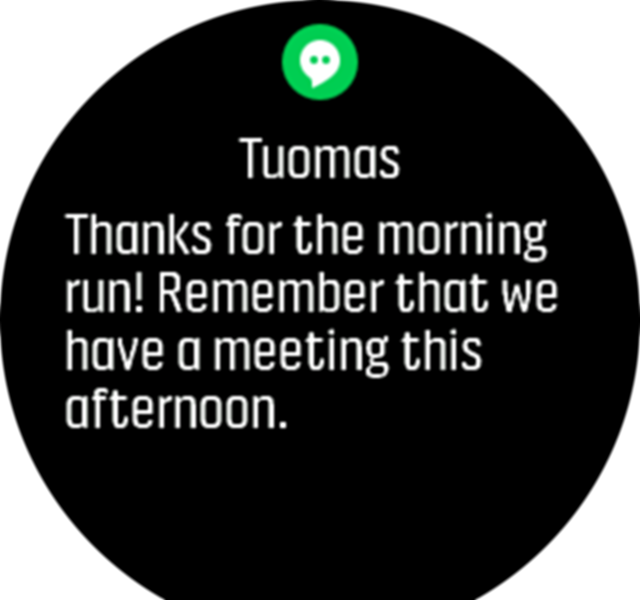
Jos viesti ei mahdu näyttöön, pyyhkäise ylöspäin nähdäksesi koko tekstin.
Ilmoitushistoria
Jos mobiililaitteessasi on lukemattomia viestejä tai vastaamattomia puheluja, voit tarkastella niitä kellossasi.
Näet ilmoitushistorian painamalla kellotaulunäytössä keskipainiketta ja voit vierittää sitä alapainiketta painamalla.
Ilmoitushistoria tyhjenee, kun luet viestit mobiililaitteella.
POD-laitteiden ja anturien yhdistäminen
Voit yhdistää kellosi Bluetooth Smart POD -laitteisiin ja antureihin kerätäksesi lisätietoja (esim. pyöräilyteho) harjoittelun tallennuksen aikana.
tukee seuraavia POD-laitteita ja antureita:
- Syke
- Bike
- Teho
- Foot
HUOMAUTUS:
Et voit yhdistää mitään laitetta, jos lentokonetila on päällä. Kytke lentokonetila pois päältä ennen laiteparin muodostamista. Katso lentokoneen tila .
POD-laitteen tai sykeanturin yhdistäminen:
- Siirry kellosi asetuksiin ja valitse .
- Avaa anturityyppien luettelo valitsemalla .
- Avaa koko luettelo pyyhkäisemällä alas ja napauta yhdistettävää anturityyppiä.

- Noudata kellon antamia yhdistämisohjeita (katso tarvittaessa anturin tai PODin käyttöohjetta) ja siirry seuraavaan vaiheeseen painamalla keskipainiketta.

Jos PODilla on pakollisia asetuksia, kuten kammen pituus Power PODia varten, sinua kehotetaan syöttämään arvo yhdistämisen aikana.
Kun POD tai anturi on yhdistetty, kellosi etsii sitä heti, kun valitset kyseistä anturityyppiä käyttävän urheilutilan.
Yhdistettyjen laitteiden täydellinen luettelo löytyy kellon asetusten kohdasta » .
Voit poistaa laitteen luettelosta (poistaa pariliitoksen) tarvittaessa. Valitse poistettava laite ja napauta .
Pyörä-PODin kalibrointi
Pyörä-PODia varten kelloon on asetettava renkaan ympärysmitta. Ympärys annetaan millimetreinä ja tehdään yhtenä kalibrointivaiheena. Jos vaihdat pyörääsi uudet renkaat (joissa on eri ympärysmitta), myös kellossa oleva renkaan ympärysmitta-asetus täytyy vaihtaa.
Renkaan ympärysmitan vaihto:
- Siirry kohtaan Asetukset Liitettävyys Yhdistetyt laitteet.
- Valitse Bike POD .
- Valitse uusi renkaan ympärysmitta.
Foot PODin kalibroiminen
Kun yhdistät kelloon Foot PODin, kello kalibroi PODin automaattisesti GPS:n avulla. Suosittelemme automaattista kalibrointia, mutta sen voi tarvittaessa poistaa käytöstä POD-asetuksien kohdasta » .
Ensimmäistä GPS-kalibrointia varten pitää valita urheilutila, jossa käytetään Foot PODia, ja asettaa GPS-tarkkuudeksi . Aloita tallentaminen ja juokse tasaisella vauhdilla mahdollisimman tasaisessa maastossa vähintään 15 minuuttia.
Juokse ensimmäistä kalibrointia varten normaalia keskivauhtiasi ja lopeta sitten harjoituksen tallentaminen. Kun seuraavan kerran käytät Foot PODia, kalibrointi on valmis.
Kello kalibroi Foot PODin tarvittaessa automaattisesti uudelleen, kun GPS-nopeus on saatavilla.
Power PODin kalibrointi
Power POD -laitteiden (tehomittareiden) kalibrointi käynnistetään urheilutilan asetuksista kellossa.
Power POD -laitteen kalibrointi:
- Yhdistä Power POD kelloosi, jos et vielä ole tehnyt sitä.
- Valitse urheilutila, joka käyttää Power PODia ja avaa tilan asetukset.
- Valitse ja noudata kellon ohjeita.
Power POD kannattaa kalibroida uudelleen ajoittain.
Kiinnostavat kohteet
Kiinnostava kohde eli POI-kohde on erityinen sijainti, kuten leiri tai näköalapaikka reitin varrella, jonka voit tallentaa navigoidaksesi siihen myöhemmin. Voit luoda Suunto-sovelluksessa POI-kohteita kartalta tarvitsematta olla POI-kohteessa. Kellossa POI-kohde luodaan tallentamalla nykyinen sijainti.
Jokaiselle kiinnostavalle kohteelle määritellään:
- POI-nimi
- POI-tyyppi
- Luontipäivämäärä ja -aika
- Leveysaste
- Pituusaste
- Korkeus
Voit tallentaa kelloon jopa 250 kiinnostavaa kohdetta.
Kiinnostavien kohteiden lisääminen ja poistaminen
Voit lisätä kiinnostavan kohteen kelloosi joko Suunto-sovelluksen kautta tai tallentamalla nykyisen sijaintisi kelloon.
Jos näet ulkoillessasi kohteen, jonka haluat tallentaa kiinnostavaksi kohteeksi, voit lisätä sijainnin suoraan kelloosi.
Kiinnostavan kohteen lisääminen kellolla:
- Avaa aloitusnäyttö pyyhkäisemällä alaspäin tai painamalla yläpainiketta.
- Vieritä Navigation-kohtaan ja napauta kuvaketta tai paina keskipainiketta.
- Vieritä alaspäin Your location -kohtaan pyyhkäisemällä ylöspäin tai painamalla alapainiketta ja paina sitten keskipainiketta.
- Odota, että kellosi aktivoi GPS:n ja löytää sijaintisi.
- Kun kello näyttää leveys- ja pituusasteesi, tallenna sijainti kiinnostavaksi kohteeksi (POI) ja valitse POI-tyyppi painamalla yläpainiketta.
- Oletuksena kohteen nimi on sama kuin POI-tyyppi (perään lisätään järjestysnumero). Nimeä voi muokata myöhemmin Suunto-sovelluksessa.
Kiinnostavien kohteiden poistaminen
Voit poistaa kiinnostavan kohteen poistamalla sen kellon POI-kohdeluettelosta tai poistamalla sen Suunto-sovelluksessa.
Kiinnostavan kohteen poistaminen kellossa:
- Avaa aloitusnäyttö pyyhkäisemällä alaspäin tai painamalla yläpainiketta.
- Vieritä Navigation-kohtaan ja napauta kuvaketta tai paina keskipainiketta.
- Vieritä alaspäin -kohtaan pyyhkäisemällä ylöspäin tai painamalla alapainiketta ja paina sitten keskipainiketta.
- Vieritä kellosta poistettavan kiinnostavan kohteen kohdalle ja paina keskipainiketta.
- Vieritä tietojen loppuun ja valitse .
Kun poistat kiinnostavan kohteen kellosta, sitä ei poisteta lopullisesti.
Kiinnostavan kohteen lopullinen poistaminen edellyttää, että se poistetaan Suunto-sovelluksesta.
Kiinnostavaan kohteeseen navigoiminen
Voit navigoida mihin tahansa kellosi kiinnostavien kohteiden luettelossa olevaan kohteeseen.
HUOMAUTUS:
Kun navigoit kiinnostavaan kohteeseen, kello käyttää täysitehoista GPS:ää.
POI-kohteeseen navigoiminen:
- Avaa aloitusnäyttö pyyhkäisemällä alaspäin tai painamalla yläpainiketta.
- Vieritä Navigation-kohtaan ja napauta kuvaketta tai paina keskipainiketta.
- Vieritä POI-kohteisiin ja avaa kiinnostavien kohteiden luettelo painamalla keskipainiketta.
- Siirry haluamasi kiinnostavan kohteen kohdalle ja paina keskipainiketta.
- Aloita navigointi painamalla yläpainiketta.
- Voit lopettaa navigoinnin milloin tahansa painamalla yläpainiketta uudelleen.
POI-navigoinnissa on kaksi näkymää:
- POI-näkymä, jossa näkyy suuntanuoli ja etäisyys kiinnostavaan kohteeseen
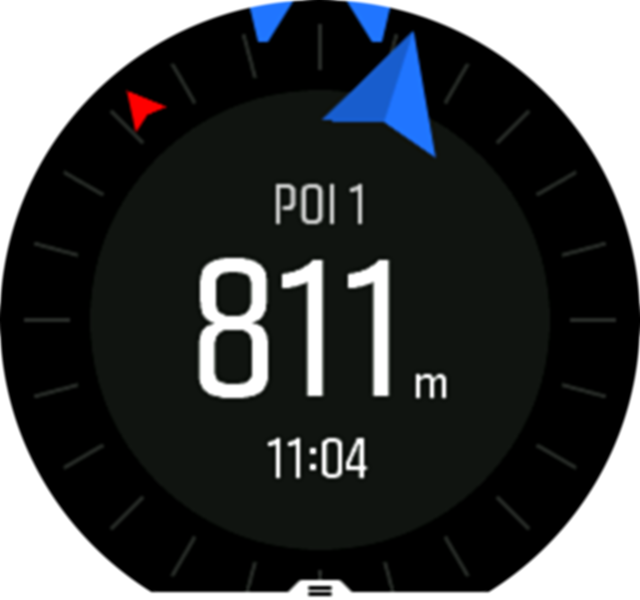
- karttanäkymä, joka näyttää nykyisen sijaintisi suhteessa kiinnostavaan kohteeseen sekä paluureittisi (kulkemasi reitin).

Voit vaihtaa näkymien välillä pyyhkäisemällä vasemmalle tai oikealle tai painamalla keskipainiketta.
VIHJE:
Napauta POI-näkymässä näyttöä, niin näet alarivillä lisätietoja, kuten nykyisen aseman ja kiinnostavan kohteen korkeuseron sekä arvioidun saapumisajan (ASA) tai matka-ajan (AMA).
Karttanäkymässä muut lähellä olevat kiinnostavat kohteet näkyvät harmaina. Napauttamalla näyttöä voit vaihtaa yleisen kartan ja yksityiskohtaisemman karttanäkymän välillä. Yksityiskohtaisessa näkymässä voit säätää zoomaustasoa painamalla ensin keskipainiketta ja lähentämällä tai loitontamalla sitten näkymää ylä- ja alapainikkeilla.
Navigoidessasi voit avata pikavalintaluettelon pyyhkäisemällä näytön alaosasta ylöspäin tai painamalla alapainiketta. Pikavalinnoilla pääset nopeasti kiinnostavien kohteiden tietoihin ja toimintoihin, kuten tallentamaan senhetkisen sijaintisi tai valitsemaan toisen kiinnostavan kohteen ja lopettamaan navigoinnin.
POI-tyypit
-kello käyttää seuraavia POI-tyyppejä:
| yleinen kiinnostava kohde | |
| Makaus (eläin, metsästyksessä) | |
| Alku (reitin tai polun alkupiste) | |
| Suurriista (eläin, metsästyksessä) | |
| Lintu (eläin, metsästyksessä) | |
| Rakennus, asuintalo | |
| Kahvila, ruokapaikka, ravintola | |
| Leiri, retkeilyalue | |
| Auto, pysäköintipaikka | |
| Luola | |
| Kallio, mäki, vuori, laakso | |
| Rannikko, järvi, joki, vesistö | |
| Risteys | |
| Ensiapu | |
| Loppu (reitin tai polun loppupiste) | |
| Kala, kalastuspaikka | |
| Metsä | |
| Geokätkö | |
| Hostelli, hotelli, majoitus | |
| Info | |
| Niitty | |
| Huippu | |
| Jäljet (eläinten jäljet, metsästyksessä) | |
| Tie | |
| Kivi | |
| Hankaus (eläimen jättämä jälki, metsästyksessä) | |
| Naarmu (eläimen jättämä jälki, metsästyksessä) | |
| Laukaus (metsästyksessä) | |
| Nähtävyys | |
| Pienriista (eläin, metsästyksessä) | |
| Ampumalava (metsästyksessä) | |
| Polku | |
| Riistakamera (metsästyksessä) | |
| Vesiputous |
Paikkatietojen esitysmuodot
Paikkatietojen muoto on tapa, jolla GPS-sijaintisi esitetään kellossa. Kaikki esitysmuodot vastaavat samaa sijaintia eri tavoilla ilmaistuina.
Voit muuttaa paikkatietojen esitysmuotoa kellon asetusten kohdassa Yleiset » Äänet/näyttö » Paikkatietojen esitysmuoto.
Yleisin koordinaatisto on leveysasteet/pituusasteet. Siinä paikkatiedot voidaan ilmaista kolmessa eri muodossa:
- WGS84 Hd.d°
- WGS84 Hd°m.m'
- WGS84 Hd°m's.s
Muita yleisiä paikkatietojen esitysmuotoja:
- UTM (Universal Transverse Mercator) on kaksiulotteinen poikittainen sijaintiprojektio.
- MGRS (Military Grid Reference System) on UTM-koordinaatiston laajennus, jossa sijainti ilmoitetaan vyöhyketunnuksella, ruudun (yhden ruudun koko on 100 000 neliömetriä) tunnuksella ja numeerisella sijaintiarvolla.
tukee myös seuraavia paikallisia paikkatietomuotoja:
- BNG (Iso-Britannia)
- ETRS-TM35FIN (Suomi)
- KKJ (Suomi)
- IG (Irlanti)
- RT90 (Ruotsi)
- SWEREF 99 TM (Ruotsi)
- CH1903 (Sveitsi)
- UTM NAD27 (Alaska)
- UTM NAD27 Conus
- UTM NAD83
- NZTM2000 (Uusi-Seelanti)
HUOMAUTUS:
Joitakin paikkatietomuotoja ei voi käyttää alueilla, jotka ovat pohjoisempana kuin 84°N tai etelämpänä kuin 80°S, tai niiden maiden ulkopuolella, joissa ne on tarkoitettu käytettäviksi. Jos olet sallitun käyttöalueen ulkopuolella, sijaintikoordinaattejasi ei voida näyttää kellossa.
Harjoittelun tallentaminen
Ympärivuorokautisen aktiivisuuden seurannan lisäksi voit tallentaa harjoittelujasi tai muita aktiviteetteja saadaksesi yksityiskohtaista palautetta ja seurataksesi edistymistäsi.
Harjoituksen tallentaminen:
- Pue sykevyö (valinnainen).
- Avaa aloitusnäyttö pyyhkäisemällä alaspäin tai painamalla yläpainiketta.
-
Napauta harjoituskuvaketta tai paina keskipainiketta.

-
Selaa eri lajeja pyyhkäisemällä ylös- tai alaspäin ja napauta lajia, jota haluat käyttää. Voit selata lajeja myös ylä- ja alapainikkeilla ja valita haluamasi lajin keskipainikkeella.
-
Aloitusilmaisimen yläpuolelle ilmestyy joukko kuvakkeita sen mukaan, mitä lisävarusteita käytät kyseisessä urheilutilassa (esim. sykeanturia ja yhdistettyä GPS:ää). Nuolikuvake (yhdistetty GPS) vilkkuu harmaana haun aikana ja muuttuu vihreäksi signaalin löytyessä. Sydänkuvake (syke) vilkkuu harmaana haun aikana ja signaalin löytyessä muuttuu värilliseksi vyöhön kiinnitetyksi sydämeksi, jos käytät sykevyötä, tai värilliseksi sydämeksi ilman vyötä, jos käytät optista sykemittausta.
Jos käytät sykeanturia, mutta kuvake muuttuu vihreäksi, tarkista, että sykeanturi on pariliitos, katso Pairing-kapselit ja anturit ja valitse urheilutila uudelleen.
Voit odottaa, kunnes jokainen kuvake on muuttunut vihreäksi, tai aloittaa tallentamisen heti halutessasi painamalla keskipainiketta.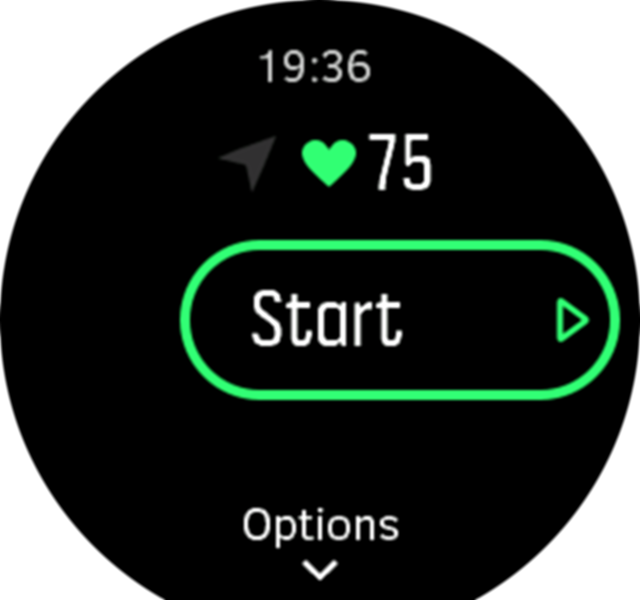
Kun tallennus on aloitettu, valittu sykelähde on lukittu eikä sitä voi muuttaa harjoittelun aikana.
-
Tallennuksen aikana voit vaihtaa näyttöä keskipainikkeella tai kosketusnäytön avulla, jos se on käytössä.
-
Keskeytä tallennus painamalla yläpainiketta. Lopeta ja tallenna painamalla alapainiketta tai jatka painamalla yläpainiketta.

Jos valitsemassasi urheilutilassa on valintoja (esim. tavoitekeston asettaminen), voit säätää niitä ennen tallennuksen aloittamista pyyhkäisemällä ylös tai painamalla alapainiketta. Voit myös säätää urheilutilan valintoja tallennuksen aikana pitämällä keskipainiketta painettuna.
VIHJE:
Tallennuksen aikana voit näyttöä napauttamalla tarkistaa senhetkisen kellonajan ja akun lataustason.
Moniurheilutilassa voit vaihtaa lajeja pitämällä yläpainiketta painettuna.
Kun olet lopettanut tallentamisen, sinulta kysytään, miltä harjoittelu tuntui. Voit vastata tai ohittaa kysymyksen. (Katso ) Sen jälkeen saat harjoituksestasi yhteenvedon, jota voit selata kosketusnäytön tai painikkeiden avulla.
Jos et halua säilyttää tallennusta, voit poistaa lokimerkinnän vierittämällä yhteenvedon loppuun saakka ja napauttamalla poistopainiketta. Samalla tavalla voit myös poistaa lokeja lokikirjasta.

Tavoitteiden käyttäminen harjoittelussa
-kellolla voi harjoittelun aikana asettaa eri tavoitteita.
Jos valitsemassasi urheilutilassa on tavoiteasetuksia, voit säätää niitä ennen tallennuksen aloittamista pyyhkäisemällä ylös tai painamalla alapainiketta.

Yleisellä tavoitteella harjoitteleminen:
- Ennen kuin aloitat harjoituksen tallennuksen, avaa urheilutilan asetukset pyyhkäisemällä ylöspäin tai painamalla alapainiketta.
- Napauta -kohtaa tai paina keskipainiketta.
- Valitse Duration tai Distance .
- Valitse tavoitteesi.
- Voit palata urheilutilavaihtoehtoihin pyyhkäisemällä oikealle.
Kun käytät yleisiä tavoitteita, edistymisesi osoittava tavoitemittari näkyy jokaisessa tietonäytössä.

Saat myös ilmoituksen, kun olet saavuttanut 50 % tavoitteestasi ja kun valitsemasi tavoite on saavutettu.
Tehotavoitteella harjoitteleminen:
- Ennen kuin aloitat harjoituksen tallennuksen, avaa urheilutilan asetukset pyyhkäisemällä ylöspäin tai painamalla alapainiketta.
- Napauta -kohtaa tai paina keskipainiketta.
- Valitse HR-vyöhykkeet , Pace Zones tai Power Zones .
(Vaihtoehdot riippuvat valitusta urheilutilasta ja siitä, onko kelloon yhdistetty tehoanturi.) - Valitse tavoitealueesi.
- Voit palata urheilutilavaihtoehtoihin pyyhkäisemällä oikealle.
Navigoiminen harjoituksen aikana
Voit navigoida reitin mukaan tai POI-kohteeseen harjoituksen tallennuksen aikana.
Käyttämäsi urheilutilan on käytettävä GPS:ää, jotta pääset navigointiasetuksiin. Jos urheilutilan GPS-tarkkuus on OK tai Hyvä, sen valinnaksi muutetaan Paras, kun valitset reitin tai POI-kohteen.
Voit navigoida harjoituksen aikana seuraavasti:
- Luo reitti tai POI-kohde Suunto-sovelluksessa ja synkronoi kellosi, jos et ole vielä tehnyt niin.
- Valitse GPS:ää käyttävä urheilutila ja avaa valinnat pyyhkäisemällä ylös tai painamalla alapainiketta. Voit myös aloittaa tallennuksen ensin ja avata urheilutilan asetukset sen jälkeen pitämällä keskipainiketta painettuna.
- Vieritä -kohtaan ja napauta asetusta tai paina keskipainiketta.
- Valitse navigointivaihtoehto pyyhkäisemällä ylös tai alas tai painamalla ylä- ja alapainikkeita ja sitten keskipainiketta.
- Siirry navigoitavan reitin tai kiinnostavan kohteen kohdalle ja paina keskipainiketta. Aloita sitten navigointi painamalla yläpainiketta.
Jos et ole vielä aloittanut harjoituksen tallennusta, viimeinen vaihe ohjaa sinut takaisin urheilutilan asetuksiin. Vieritä takaisin aloitusnäkymään ja käynnistä tallennus normaalisti.
Harjoittelun aikana voit oikealle pyyhkäisemällä tai keskipainiketta painamalla siirtyä navigointinäyttöön, jossa näet valitsemasi reitin tai POI-kohteen. Lisätietoja navigointinäytöstä on kohdassa Navigointi POI:hen ja reitteihin .
Tässä näytössä voit avata navigointiasetukset pyyhkäisemällä ylös tai painamalla alapainiketta. Navigointiasetuksista voit esimerkiksi valita eri reitin tai POI-kohteen, tarkistaa nykyisen sijaintisi koordinaatit sekä lopettaa navigoinnin valitsemalla .
Urheilutilan virransäästöasetukset
Jos haluat pidentää akun kestoa käyttäessäsi GPS:ää hyödyntäviä urheilutiloja, suurimmat virransäästöt saat säätämällä GPS:n tarkkuutta (katso ). Vielä pidemmän akunkeston saat säätämällä seuraavia virransäästöasetuksia:
- oletuksena näyttö käyttää kaikkia käytettävissä olevia värejä. Kun valitset -asetuksen, näyttö käyttää vähävärisempää tilaa, joka ei vaadi yhtä paljon virtaa.
- tavallisesti näyttö on aina päällä harjoituksen aikana. Jos valitset näytön sammutuksen, näyttö sammuu 10 sekunnin kuluttua virran säästämiseksi. Voit käynnistää sen uudelleen painamalla mitä tahansa painiketta.
Virransäästöasetusten käyttöönotto:
- Ennen kuin aloitat harjoituksen tallennuksen, avaa urheilutilan asetukset pyyhkäisemällä ylöspäin tai painamalla alapainiketta.
- Vieritä alaspäin kohtaan ja napauta asetusta tai paina keskipainiketta.
- Valitse haluamasi virransäästöasetukset ja pyyhkäise sitten oikealle tai pidä keskipainiketta painettuna poistuaksesi virransäästöasetuksista.
- Vieritä takaisin ylös alkunäyttöön ja aloita harjoituksesi normaaliin tapaan.
HUOMAUTUS:
Vaikka näytön sammutus olisi käytössä, saat silti puhelimesi ilmoitukset sekä ääni- että värinähälytyksinä. Muita visuaalisia apuja kuten automaattitauon ponnahdusikkunaa ei näytetä.
Palautumisaika
Palautumisaika on arvio siitä, paljonko aikaa (tunteina) kehosi tarvitsee palautuakseen harjoituksen jälkeen. Aika perustuu harjoituskerran kestoon ja tehoon sekä yleiseen olotilaasi.
Palautumisaikaa kertyy kaiken tyyppisestä liikunnasta. Toisin sanoen sinulle kertyy palautumisaikaa niin pitkäkestoisten ja kevyiden harjoitusten kuin suuritehoisenkin harjoittelun aikana.
Aikaa kertyy kumulatiivisesti kaikilta harjoituskerroilta, joten jos harjoittelet lisää, ennen kuin palautumisaika on umpeutunut, uudesta harjoituksesta kertyvä aika lisätään edellisen harjoituskerran jäljiltä jäljellä olevaan palautumisaikaan.
Voit tarkastella palautumisaikaasi pyyhkäisemällä näyttöä, kunnes näet harjoittelutietonäytön, ja napauttamalla sitten näyttöä.

Palautumisaika on vain arvio, joten kertyneet tunnit vähenevät ajan kuluessa tasaisesti kuntotasostasi tai muista yksilöllisistä tekijöistä riippumatta. Jos olet erittäin hyvässä kunnossa, saatat palautua arvioitua nopeammin. Toisaalta, jos olet esimerkiksi vilustunut, palautumisesi saattaa kestää odotettua kauemmin.
Reitit
-kellolla voi suunnistaa reiteillä. Suunnittele reitti Suunto-sovelluksessa ja siirrä se kelloosi seuraavan synkronoinnin yhteydessä.
Reitin navigointi toimii seuraavasti:
- Avaa aloitusnäyttö pyyhkäisemällä alaspäin tai painamalla yläpainiketta.
- Vieritä Navigation-kohtaan ja napauta kuvaketta tai paina keskipainiketta.
![]()
- Vieritä kohtaan ja avaa reittiluettelosi painamalla keskipainiketta.

- Vieritä navigoitavan reitin kohdalle ja paina keskipainiketta.
- Aloita navigointi painamalla yläpainiketta.
- Voit lopettaa navigoinnin milloin tahansa painamalla yläpainiketta uudelleen.
Napauttamalla näyttöä voit vaihtaa peruskartan ja yksityiskohtaisemman karttanäkymän välillä.

Yksityiskohtaisessa näkymässä voit lähentää ja loitontaa näkymää napauttamalla näyttöä tai pitämällä keskipainiketta painettuna. Säädä zoomaustasoa ylä- ja alapainikkeilla.

Navigointinäytössä voit avata pikavalintaluettelon pyyhkäisemällä näytön alaosasta ylöspäin tai painamalla alapainiketta. Pikavalinnoilla pääset nopeasti navigointitoimintoihin, esimerkiksi tallentamaan nykyisen sijaintisi tai valitsemaan toisen navigoitavan reitin.
Kaikki GPS-urheilutilat sisältävät myös reittivalinnan. Voit navigoida harjoituksen aikana seuraavasti:
Navigointiopastus
Kun suunnistat reitillä, kello auttaa sinua pysymään oikealla polulla antamalla lisäilmoituksia reitillä edetessäsi.
Jos esimerkiksi eksyt reitiltä yli 100 m (330 jalkaa), kello ilmoittaa, ettet ole oikealla polulla, ja kertoo, kun olet taas reitillä.
Kun saavutat reittipisteen tai kiinnostavan kohteen, tiedotusikkuna ilmoittaa etäisyyden ja arvioidun matka-ajan (AMA) seuraavaan reittipisteeseen tai kiinnostavaan kohteeseen.
HUOMAUTUS:
Jos kuljet reittiä, joka risteää itsensä kanssa, kuten kahdeksikko, ja käännyt risteyksessä väärään suuntaan, kello otaksuu, että kuljet tahallasi väärään suuntaan. Kello näyttää seuraavan reittipisteen uuden kulkusuunnan perusteella. Kun kuljet monimutkaista reittiä, seuraa tarkasti paluureittiäsi varmistaaksesi, että kuljet oikeaan suuntaan.
Korkeusnavigointi
Jos navigoit reittiä, jolle on määritetty korkeustietoja, voit navigoida myös nousujen ja laskujen perusteella korkeusprofiilinäytössä. Voit siirtyä korkeusprofiilinäyttöön pyyhkäisemällä päänavigointinäytössä (jossa näet reittisi) vasemmalle tai painamalla keskipainiketta.
Korkeusprofiilinäkymässä näet seuraavat tiedot:
- ylhäällä: nykyinen korkeus
- korkeusprofiili, jossa näkyy nykyinen sijaintisi
- jäljellä oleva nousu tai lasku (vaihda näkymää ruutua napauttamalla)

Jos eksyt liian kauas reitiltä korkeusnavigointia käyttäessäsi, kello näyttää korkeusprofiilinäytössä Pois reitiltä -viestin. Jos näet tämän viestin, vieritä reittinavigointinäyttöön palataksesi oikealle reitille ennen kuin jatkat korkeusnavigointia.
Käännöksittäisen navigoinnin tarjoaa komoot
Jos olet komootin jäsen, voit etsiä tai suunnitella reittejä komootin avulla ja synkronoida ne Suunto-sovelluksella -laitteeseesi. Lisäksi kelloon tallennetut harjoituksesi synkronoidaan automaattisesti komootiin.
Kun käytät -laitteesi reittinavigointia yhdessä komootin reittien kanssa, kellosi antaa äänihälytyksen, kun on aika kääntyä.
Komootin käännöksittäisen navigoinnin käyttäminen:
- Rekisteröidy osoitteessa komoot.com
- Valitse Suunto-sovelluksesta kumppanipalvelut.
- Valitse komoot ja yhdistä siihen samoilla kirjautumistiedoilla, joita käytit rekisteröityessäsi komootiin.
Kaikki komootissa valitsemasi tai suunnittelemasi reitit (komootissa "tours") synkronoituvat automaattisesti Suunto-sovellukseen, josta voit helposti siirtää ne kelloosi.
Noudata kohdan ohjeita ja valitse reittisi komootista saadaksesi käännöksittäisiä hälytyksiä.
Lisätietoja Suunnon ja komootin kumppanuudesta saat osoitteesta
HUOMAUTUS:
Komoot ei tällä hetkellä ole käytettävissä Kiinassa.
Uniseuranta
Hyvä yöuni on mielen ja kehon terveyden kannalta tärkeää. Voit seurata nukkumistasi kellolla ja saada selville, paljonko keskimäärin nukut.
Kun menet nukkumaan kello ranteessa, seuraa untasi kiihtyvyysmittarin tietojen perusteella.
Unen seuraaminen:
- Siirry kellon asetuksiin, vieritä alas kohtaan ja paina keskipainiketta.
-
Vaihda lepotilan seuranta .

-
Aseta nukkumaanmeno- ja heräämisaika normaalin nukkumisaikataulusi mukaan.
Viimeinen vaihe määrittelee nukkumisajan. Kello tarkkailee nukkumistasi tämän ajanjakson aikana (nukkuma-aikana) ja raportoi kaiken unen yhtenä unijaksona. Jos heräät yöllä vaikka juomaan vettä, kello laskee heräämisen jälkeisen unen samaan unijaksoon kuuluvaksi.
HUOMAUTUS:
Jos menet nukkumaan ennen nukkuma-ajan alkua ja heräät vasta nukkuma-ajan jälkeen, kello ei tunnista tätä unijaksoksi. Aseta nukkuma-ajan alkuajaksi aikaisin mahdollinen nukkumaanmenoaikasi ja loppuajaksi myöhäisin heräämisaikasi.
Kun olet ottanut uniseurannan käyttöön, voit myös asettaa unitavoitteen. Tyypillinen aikuinen tarvitsee 7–9 tuntia unta vuorokaudessa, mutta oma ihanteellinen unimääräsi saattaa poiketa normeista.
Unitrendit
Kun heräät, näet yhteenvedon unestasi. Yhteenvetoon sisältyy esimerkiksi unen kokonaiskesto sekä arvioitu hereilläoloaika (liikkumista) ja syvässä unessa olon aika (ei liikkumista).
Uniyhteenvedon lisäksi voit seurata unen kokonaistrendiä unitietojen avulla. Paina kellotaulun oikeata alapainiketta, kunnes näet -näytön. Ensin näkyy viimeisin unijakso, jota verrataan unitavoitteeseen.

Uninäytössä voit pyyhkäistä vasemmalle nähdäksesi keskimääräisen unen seitsemältä viime päivältä. Pyyhkäisemällä ylös saat näkyviin varsinaiset nukkumasi tuntimäärät seitsemältä viime päivältä.
Painamalla keskipainiketta pitkään -näytössä pääset uniseuranta-asetuksiin ja viimeisimpään uniyhteenvetoon.
HUOMAUTUS:
Kaikki unimittaukset perustuvat vain liikkumiseen, joten ne ovat vain arvioita, jotka eivät välttämättä kuvasta varsinaisia nukkumistapojasi.
Automaattinen Älä häiritse -tila
Voit ottaa Älä häiritse -tilan automaattisesti käyttöön nukkumisen ajaksi valitsemalla automaattisen Älä häiritse -asetuksen.
Urheilutilat
Kellosi sisältää useita erilaisia esimääritettyjä urheilutiloja. Tilat on suunniteltu tiettyihin tarkoituksiin ja aktiviteetteihin kävelylenkistä aina triathlonkilpailuun.
Kun tallennat harjoitusta (katso ), näet urheilutilojen pikavalintaluettelon ylös- tai alaspäin pyyhkäisemällä. Jos haluat avata kaikkien urheilutilojen luettelon, napauta pikavalintaluettelon lopussa olevaa kuvaketta.
![]()
Jokaisella urheilutilalla on yksilölliset näytöt ja näkymät. Voit muokata ja mukauttaa näytössä näytettäviä tietoja Suunto-sovelluksessa. Voit myös lyhentää kellossa näytettävää urheilutilaluetteloa tai lisätä uusia tiloja.
Uinti
sopii käytettäväksi allas- ja avovesiuinnissa.
Allasuintitilassa kello määrittää uintimatkan altaan pituuden perusteella. Altaan pituutta voi tarvittaessa muuttaa urheilutilan asetuksista ennen uinnin aloittamista
Avovesiuinti laskee etäisyyden GPS:n avulla. GPS-signaalit eivät välity vedessä hyvin, joten kello on vietävä ajoittain pinnan yläpuolelle, esim. vapaauinnissa, jotta GPS-paikannus onnistuu.
Tällaiset olosuhteet ovat GPS:lle haasteellisia, joten on tärkeää varmistaa vahva GPS-signaali ennen veteen hyppäämistä. Hyvän GPS-tarkkuuden varmistamiseksi:
- Synkronoi kello Movescountin kanssa ennen uimaan lähtöä, jolloin GPS optimoituu viimeisimpien satelliittiratatietojen perusteella.
- Valittuasi avovesiuintitilan ja saatuasi GPS-signaalin odota vähintään kolme minuuttia, ennen kuin aloitat uinnin. Näin GPS ehtii suorittaa paikannuksen luotettavasti.
Auringonnousu- ja -laskuhälytykset
-kellosi auringonnousu-/-laskuhälytykset mukautuvat sijaintiisi. Kiinteän hälytysajan sijaan asetat hälytyksen suhteessa auringonnousuun tai -laskuun (tietty aika ennen auringonnousua tai -laskua).
Auringonnousu- ja -laskuajat määritetään GPS:llä, joten kellosi käyttää GPS:n viimeisestä käyttökerrasta saatuja tietoja.
Auringonlasku/-nousuhälytyksen asettaminen:
- Avaa pikavalintavalikko painamalla keskipainiketta.
- Vieritä alaspäin kohtaan ja avaa valikko painamalla keskipainiketta.
-
Vieritä hälytykseen, jonka haluat asettaa, ja valitse se keskipainikkeella.

- Valitse ylä- ja alapainikkeilla montako tuntia ennen auringonnousua/-laskua haluat hälytyksen ja vahvista keskipainikkeella.
-
Aseta minuutit samalla tavalla.

- Vahvista asetus ja poistu painamalla keskipainiketta.
VIHJE:
Käytettävissä on myös kellotaulu, joka näyttää auringonnousu- ja laskuajat.

HUOMAUTUS:
Auringonnousu- ja -laskuajat ja -hälytykset edellyttävät GPS-paikannusta. Ajat pysyvät tyhjinä, kunnes GPS-tietoja on saatavilla.
Ajastimet
Kellossasi on sekuntikello ja lähtölaskenta-ajastin ajanottoa varten. Avaa kellotaulusta aloitusnäyttö ja vieritä ylöspäin, kunnes näet ajastinkuvakkeen. Avaa ajastinnäyttö napauttamalla kuvaketta tai painamalla keskipainiketta.
![]()
Kun avaat näytön, siinä näkyy sekuntikello. Sen jälkeen se muistaa, käytitkö viimeksi sekuntikelloa vai lähtölaskenta-ajastinta.
Pyyhkäise ylöspäin tai paina alapainiketta avataksesi -pikavalintavalikon, jossa voit muuttaa ajastimen asetuksia.
Sekuntikello
Käynnistä sekuntikello painamalla keskipainiketta.

Pysäytä sekuntikello painamalla keskipainiketta. Voit jatkaa painamalla keskipainiketta uudelleen. Nollaa painamalla alapainiketta.

Poistu ajastimesta pyyhkäisemällä oikealle tai pitämällä keskipainiketta painettuna.
Aikalaskuri
Avaa pikavalintavalikko ajastinnäytössä pyyhkäisemällä ylöspäin tai painamalla alapainiketta. Voit valita esiasetetun lähtölaskenta-ajan tai luoda oman lähtölaskenta-ajan.

Pysäytä ja nollaa tarvittaessa keski- ja alapainikkeilla.
Poistu ajastimesta pyyhkäisemällä oikealle tai pitämällä keskipainiketta painettuna.
Aika ja päivämäärä
Aika ja päivämäärä asetetaan kellon alkuasetusten yhteydessä. Tämän jälkeen kello korjaa ajan muutokset GPS-ajan avulla.
Voit muokata aikaa ja päivämäärää sekä niiden esitystapaa kohdassa General » Time/date.
Ensisijaisen ajan lisäksi voit käyttää kaksoisaikaa. Toiminto on hyödyllinen esimerkiksi matkalla. Napauta kohdassa General » Time/Date Dual Time , jos haluat määrittää aikavyöhykkeen valitsemalla sijainnin.
Herätyskello
Kellossasi on herätyskello, joka voi soida kerran tai toistuvasti tiettyinä päivinä. Aktivoi hälytys Alarm » Alarm clock -kohdan asetuksista .
Kiinteiden vakiohälytysten lisäksi kellosta löytyy myös mukautuva hälytystyyppi, joka perustuu auringonnousu ja -laskutietoihin. Auringonnousu- ja -laskuhälytykset
Kiinteän hälytysajan asettaminen:
- Avaa pikavalintavalikko kellotaulusta painamalla keskipainiketta ja vierittämällä kohtaan .
-
Valitse ensin, kuinka usein haluat herätyksen soivan. Vaihtoehdot:
Kerran : hälytys soi kerran seuraavan 24 tunnin aikana asetettuna aikana viikonpäivinä : hälytys soi samaan aikaan maanantaisin perjantaisin päivittäin : hälytys soi samaan aikaan joka viikonpäivä

-
Aseta tunti ja minuutit ja poistu sitten asetuksista.

Kun herätys soi, voit lopettaa herätyksen kuittaamalla sen tai valita torkkuvaihtoehdon. Torkkuaika on 10 minuuttia ja sen voi toistaa enintään 10 kertaa.

Jos annat herätyksen soida, se siirtyy automaattisesti torkkutilaan 30 sekunnin jälkeen.
Äänet ja värinä
Ääniä ja värinähälytyksiä käytetään ilmoitusten, hälytysten ja muiden tärkeiden tapahtumien ja toimintojen ilmaisemiseen. Molempia voidaan muokata asetuksissa kohdassa » .
General » Tones and Vibration -kohdassa voit valita seuraavista vaihtoehdoista:
- : kaikki tapahtumat käynnistävät hälytyksen
- Kaikki pois päältä: Ei tapahtumia laukaista hälytyksiä
- : kaikki muut tapahtumat kuin painikkeiden painallukset käynnistävät hälytyksen
Kohdassa voit valita seuraavat asetukset:
- Tärinä: Tärinähälytys
- Äänihälytys
- : sekä värinä- että äänihälytys.
Harjoittelutiedot
Kello tarjoaa yleisnäkymän harjoitteluaktiivisuudestasi.
Vieritä harjoittelutietonäkymään pyyhkäisemällä ylös tai painamalla alapainiketta

Pyyhkäise vasemmalle tai paina keskipainiketta kahdesti, niin näet kaikki aktiviteettisi kolmelta viime viikolta ja niiden keskimääräisen keston. Napauta näyttöä siirtyäksesi kolmen viime viikon aikana harrastamiesi eri aktiviteettien välillä.

Saat näkyviin kuluvan viikon yhteenvedon pyyhkäisemällä ylös tai painamalla alapainiketta. Yhteenvetoon sisältyvät kesto ja kalorienkulutus. Kun tietty aktiviteetti on valittu, saat kyseisen aktiviteetin tarkat tiedot näkyviin pyyhkäisemällä ylöspäin.

Kellotaulut
-kellossa on valittavana useita digitaalisia ja analogisia kellotauluja.
Kellotaulun muuttaminen:
- Avaa pikavalintavalikko nykyisestä kellotaulunäkymästä painamalla keskipainiketta pitkään.
- Vieritä kohtaan ja napauta tai paina keskipainiketta.

- Selaa eri kellotauluja pyyhkäisemällä ylös- tai alaspäin ja napauta kellotaulua, jota haluat käyttää.
- Selaa eri värivaihtoehtoja pyyhkäisemällä ylös- tai alaspäin ja napauta väriä, jota haluat käyttää.

Jokainen kellotaulu sisältää lisätietoja, kuten päivämäärän tai kaksoisajan. Voit vaihdella näkymiä napauttamalla näyttöä.
Aktiivisuuden seuranta Lentokonetila Korkeusmittari Autom. tauko Taustavalo Bluetooth-liitettävyys Näppäin- ja näyttölukko Kompassi Laitetiedot Näytön väriteema Älä häiritse -tila Fiilis Paluunavigointi FusedSpeed GLONASS GPS-tarkkuus ja virransäästötila Sykeanturi Intensiteettialueet Intervalliharjoittelu Kieli ja mittajärjestelmä Lokikirja Kuunvaiheet Ilmoitukset POD-laitteiden ja anturien yhdistäminen Kiinnostavat kohteet Paikkatietojen esitysmuodot Harjoittelun tallentaminen Palautumisaika Reitit Käännöksittäisen navigoinnin tarjoaa komoot Uniseuranta Urheilutilat Auringonnousu- ja -laskuhälytykset Ajastimet Aika ja päivämäärä Äänet ja värinä Harjoittelutiedot Kellotaulut
HUOLTO JA TUKI
Käsittelyohjeet
Käsittele laitetta varovasti – älä altista sitä iskuille tai pudota sitä.
Kello ei normaalisti vaadi huoltoa. Huuhtele kello säännöllisesti vesijohtovedellä ja miedolla saippualla ja puhdista kuori huolellisesti kostealla pehmeällä kankaalla tai säämiskällä.
Käytä vain alkuperäisiä Suunto-lisävarusteita – takuu ei korvaa vaurioita, jotka aiheutuvat muiden lisävarusteiden käytöstä.
Akku
Yhden latauksen kesto riippuu siitä, miten ja missä olosuhteissa kelloa käytetään. Esimerkiksi alhaiset lämpötilat lyhentävät kertalatauksen kestoa. Yleisesti ottaen ladattavien akkujen varauksen pitokyky heikkenee ajan kuluessa.
HUOMAUTUS:
Mikäli varauksen pitokyky heikkenee epänormaalisti akun viallisuuden takia, Suunnon takuu kattaa akun vaihdon yhden vuoden tai 300 latauskerran ajan (sen mukaan, kumpi toteutuu aiemmin).
Akun varaustason ollessa alle 20 % ja myöhemmin 5 %, kellon näytöllä näkyy alhaisen varaustason kuvake. Jos akun varaus laskee erittäin alhaiselle tasolle, kello siirtyy alhaisen varaustason tilaan ja näytölle ilmestyy latauskuvake.

Lataa kello sen mukana toimitetulla USB-kaapelilla. Kello herää alhaisen varaustason tilasta, kun akku on latautunut riittävästi.
Laitteen hävittäminen
Hävitä laite elektroniikkajätettä koskevien paikallisten lakien ja määräysten mukaisesti. Älä heitä laitetta roskiin. Voit tarvittaessa palauttaa laitteen lähimmälle Suunto-jälleenmyyjälle.

REFERENSSI
Tekniset tiedot
Yleiset
- Käyttölämpötila: -20 °C – +60 °C (-5 °F – +140 °F)
- Akunlatauslämpötila: 0 °C – +35 °C (+32 °F – +95 °F)
- Säilytyslämpötila: -30 °C – +60 °C (-22 °F – +140 °F)
- Vesitiiviys: 100 m / 328 jalkaa
- Akku: ladattava litiumioniakku
- Akun kesto: 10–80 tuntia GPS-käytössä olosuhteista ja asetuksista riippuen
Radiolähetinvastaanotin
- Bluetooth® Smart -yhteensopiva
- Viestintätaajuus: 2402–2480 MHz
- Enimmäislähetysteho: < 4 dBm
- Kantama: ~3 m / 9,8 jalkaa
Kompassi
- Resoluutio: 1 aste /18 piirua
GPS
- Teknologia: SiRF star V
- Resoluutio: 1 m / 3 jalkaa
- Taajuuskaista: 1 575,42 MHz
Valmistaja
Suunto Oy
Tammiston kauppatie 7 A
FI-01510 Vantaa
SUOMI
Valmistuspäivä
Valmistuspäivä selviää laitteesi sarjanumerosta. Sarjanumero on aina 12 merkkiä pitkä: YYWWXXXXXXXX.
Sarjanumerossa kaksi ensimmäistä numeroa (YY) ilmaisevat vuoden ja kaksi seuraavaa (WW) viikkonumeron, jolloin laite valmistettiin.
Vaatimustenmukaisuus
CE
Täten Suunto Oy vakuuttaa, että radiolaitetyyppi OW161 noudattaa direktiivin 2014/53/EU vaatimuksia. EU-vaatimustenmukaisuusvakuutuksen koko teksti on saatavissa seuraavasta Internet-osoitteesta: www.suunto.com/EUconformity.


FCC-säännöstenmukaisuus
Tämä laite on FCC-säännösten osan 15 mukainen. Sen käyttöä koskevat seuraavat kaksi ehtoa:
(1) laite ei saa aiheuttaa haitallisia häiriöitä ja
(2) laitteen on vastaanotettava häiriöitä, kuten häiriöitä, jotka saattavat aiheuttaa vikoja laitteen toiminnassa. Tämä laite on testattu FCC-säännösten mukaisesti ja tarkoitettu käytettäväksi kotona tai toimistossa.
Muutokset ja muokkaukset, joita Suunto ei ole erikseen hyväksynyt, voivat evätä oikeutesi käyttää tätä laitetta FCC-säännöstön mukaisesti.
HUOMAUTUS: Tämä laite on testattu ja sen on todettu noudattavan Luokan B digitaalilaitteen raja-arvoja FCC-säännöstön osan 15 mukaisesti. Nämä raja-arvot on suunniteltu antamaan kotiasennuksessa kohtuullista suojaa haitallisilta häiriöiltä. Tämä laite tuottaa, käyttää ja voi säteillä radiotaajuusenergiaa. Jos laitetta ei asenneta ja käytetä ohjeiden mukaisesti, laite voi aiheuttaa radioviestintää haittaavia häiriöitä. Ei kuitenkaan voida taata, ettei häiriöitä esiinny tietyssä asennuksessa. Jos tämä laite aiheuttaa radio- tai televisiovastaanotolle haitallisia häiriöitä, jotka voidaan todeta sulkemalla ja avaamalla laite, käyttäjää kehotetaan korjaamaan häiriöt suorittamalla yksi tai useampia seuraavista toimenpiteistä:
- Muuta vastaanottavan antennin asentoa tai paikkaa.
- Lisää laitteen ja vastaanottimen välistä etäisyyttä.
- Kytke laite pistorasiaan, joka on eri virtapiirissä kuin se, johon vastaanotin on kytketty.
- Käänny myyjän tai kokeneen radio- tai tv-asentajan puoleen.
Amer Sports Yhdysvallat
2030 Lincoln Avenue
84401 Ogden
Yhdysvallat
+1 855 258 0900
LAINSÄÄDÄNNÖN YHDENMUKAISTAMINEN
Tämä laite sisältää lisenssistä vapautettuja lähettimiä, jotka noudattavat Innovation, Science and Economic Development Canadan lisenssivapautettuja RSS-lähettimiä.
Sen käyttöä koskevat seuraavat kaksi ehtoa:
(1) laite ei saa aiheuttaa häiriöitä ja
(2) laitteen on vastaanotettava häiriöitä, kuten häiriöitä, jotka saattavat aiheuttaa vikoja laitteen toiminnassa.
NOM-121-SCT1-2009
Näiden laitteiden käyttö edellyttää seuraavia kahta ehtoa: (1) on mahdollista, että tämä laite tai laite ei aiheuta haitallisia häiriöitä, ja (2) tämän laitteen tai laitteen on hyväksyttävä kaikki häiriöt, mukaan lukien häiriöt, jotka voivat aiheuttaa laitteen tai laitteen ei-toivottua toimintaa.
Tavaramerkki
Suunto AIM, sen logot ja muut Suunto-brändin tavaramerkit ja luomat nimet ovat rekisteröityjä tai rekisteröimättömiä Suunto Oy:n tavaramerkkejä. Kaikki oikeudet pidätetään.
Patentti-ilmoitus
Tätä tuotetta suojaavat vireillä olevat patenttihakemukset sekä niitä vastaavat kansalliset oikeudet: FI 20155573, US 7,324,002, US 7,271,774, US 13/794,468, US 13/833,755, US 13/827,418, US 14/195,670, US 14/331,268, US 14/839,928, US 14/882,487.
Lisäpatenttihakemuksia on vireillä.
Suunnon kansainvälinen rajoitettu takuu
Suunto takaa, että tämän kansainvälisen rajoitetun takuun ehtojen mukaisesti Suunto tai Suunnon valtuuttamat huoltopisteetSuunnon valtuuttama huoltopiste korjaa tuotteessa takuuaikana (määritelty jäljempänä) ilmenevät materiaali- tai valmistusviat maksutta oman harkintansa mukaan joko a) korjaamalla tuotteen, b) vaihtamalla tuotteen vastaavanlaiseen tai c) palauttamalla tuotteen ostohinnan. Tämä kansainvälinen rajoitettu takuu on voimassa ja täytäntöönpanokelpoinen ostomaasta riippumatta. Kansainvälinen rajoitettu takuu ei vaikuta kulutustavaroiden myyntiin sovellettavien sitovien kansallisten lakien nojalla myönnettyihin lakisääteisiin oikeuksiisi.
Takuuaika
Kansainvälisen rajoitetun takuun takuuaika alkaa tuotteen alkuperäisestä ostopäivämäärästä.
Kellojen, älykellojen, sukellustietokoneiden, sykelähetinten, sukelluslähetinten, mekaanisten sukellusinstrumenttien ja mekaanisten tarkkuusinstrumenttien takuuaika on kaksi (2) vuotta, ellei toisin ole ilmoitettu.
Lisävarusteiden takuuaika on yksi (1) vuosi, mukaan lukien (niihin kuitenkaan rajoittumatta) Suunnon sykevyöt, kellojen hihnat, laturit, johdot, ladattavat paristot, rannekkeet ja letkut.
Suunnon sukellustietokoneiden syvyysmittarista (paineanturista) johtuvien vikojen takuuaika on viisi (5) vuotta.
Poikkeukset ja rajoitukset
Tämä kansainvälinen rajoitettu takuu ei koske:
-
- a) tavallista kulumista, kuten naarmuja, hankaumia tai muiden kuin metallihihnojen värin ja/tai materiaalin muuttumista, b) varomattoman käsittelyn aiheuttamia vikoja eikä c) vikoja tai vaurioita, jotka johtuvat käyttötarkoituksen tai suositellun käytön vastaisesta käytöstä, virheellisestä hoidosta, laiminlyönneistä ja vahingoista, kuten pudotuksesta tai musertumisesta,
- painettua aineistoa ja pakkauksia,
- vikoja tai väitettyjä vikoja, jotka ovat aiheutuneet siitä, että tuotetta on käytetty yhdessä jonkin muun kuin Suunnon valmistaman tai toimittaman tuotteen, lisävarusteen, ohjelmiston ja/tai palvelun kanssa,
- paristoja, joita ei voi ladata.
Suunto ei takaa tuotteen käytön keskeytyksettömyyttä tai virheettömyyttä eikä tuotteen yhteistoimivuutta kolmansien osapuolten toimittamien laitteiden ja ohjelmistojen kanssa.
Tämä kansainvälinen rajoitettu takuu ei ole täytäntöönpanokelpoinen, jos:
- tuotteen tai lisävarusteen kotelo on avattu ohjeiden vastaisesti,
- tuotteen tai lisävarusteen korjaukseen on käytetty muita kuin valtuutettuja varaosia tai jos valtuuttamaton huoltoliike on muuttanut tuotetta tai korjannut sen,
- tuotteen tai lisävarusteen sarjanumero on poistettu, muutettu tai tehty lukukelvottomaksi jollain tavalla, jonka Suunto yksinomaisen harkintansa mukaan katsoo täyttävän tämän kohdan ehdot, tai
- tuote tai lisävaruste on altistunut kemikaaleille, esimerkiksi aurinkovoiteelle ja hyttyskarkotteille.
Suunto-takuupalvelun saatavuus
Suunto-takuuhuoltoa varten täytyy esittää tuotteen ostotosite. Tuote täytyy myös rekisteröidä osoitteessa www.suunto.com/mysuunto kansainvälisten takuupalvelujen saamiseksi koko maailmassa. Takuuhuollon käyttöohjeet ovat osoitteessa www.suunto.com/warranty. Voit myös ottaa yhteyttä paikalliseen valtuutettuun Suunto-jälleenmyyjään tai soittaa Suunnon asiakaspalveluun.
Vastuurajoitus
Pakottavan lainsäädännön sallimissa rajoissa tämä kansainvälinen rajoitettu takuu on ainoa ja yksinomainen oikeussuojakeino, joka korvaa kaikki muut takuut, sekä suorat että epäsuorat. Suunto ei vastaa mistään erityisistä, satunnaisista, rangaistusperusteisista tai seuraamuksellisista vahingoista, kuten odotetun tuoton menettämisestä, tietojen katoamisesta, käytön estymisestä, pääomakustannuksista, korvaavien laitteiden tai palvelujen hankkimisesta tai kolmansien osapuolten vaateista johtuvista vahingoista, tuotteen ostamisesta tai käytöstä johtuvista omaisuusvahingoista tai takuurikkomuksesta, sopimusrikkomuksesta, laiminlyönnistä, ankarasta vahingonkorvausvastuusta tai muusta oikeudellisesta tai vastaavasta perusteesta johtuvasta vahingosta, vaikka Suunto olisi ollut tietoinen tällaisten vahinkojen mahdollisuudesta. Suunto ei ole vastuussa takuupalvelun toimitusviiveistä.
Tekijänoikeudet
© Suunto Oy 8/2016. Kaikki oikeudet pidätetään. Suunto, Suunto-tuotteiden nimet, niiden logot ja muut Suunto-brändin tavaramerkit ja tunnetut nimet ovat rekisteröityjä tai rekisteröimättömiä Suunto Oy:n tavaramerkkejä. Tämä käyttöohje sisältöineen on Suunto Oy:n omaisuutta. Se sisältää Suunto-tuotteiden käyttöön liittyviä tietoja ja on tarkoitettu yksinomaan Suunto-tuotteiden käyttäjille. Sisältöä ei saa käyttää, jakaa, välittää, julkaista eikä jäljentää mihinkään muuhun tarkoitukseen ilman Suunto Oy:n etukäteen antamaa kirjallista lupaa. Olemme pyrkineet huolellisesti varmistamaan tässä käyttöohjeessa annettujen tietojen selkeyden ja tarkkuuden. Mitään tarkkuutta koskevia suoria tai epäsuoria takuita ei myönnetä. Tämän asiakirjan sisältöön voidaan tehdä muutoksia ilman ennakkoilmoitusta. Tämän asiakirjan viimeisin versio on ladattavissa osoitteessa www.suunto.com.































































